Как восстановить учетную запись вконтакте
Приветствую, дорогие друзья!
Снова с вами на связи и, конечно, с новой полезной информацией.
Социальные сети – полезнейший инструмент, с которым мы имеем дело практически постоянно. Не так давно разбиралась тема, как удалить страницу в ВК. Хорошо, если удаление аккаунта было сознательным и взвешенным решением. Однако как восстановить страницу ВКонтакте, если данные утеряны или аккаунт заблокирован?
Или вы передумали, и теперь просто необходимо восстановить профайл после удаления? Можно ли это сделать после 7 месяцев, отведенных ВКонтакте на размышления?
Обо всем этом в сегодняшней статье.
Когда может понадобиться восстановление аккаунта?
Распространены несколько стандартных случаев и их вариации:
- Вы удалили профайл и хотите его вернуть.
- Ваш аккаунт заблокировали и его нужно восстановить.
- Утерян пароль.
- Забыт логин.
- Вы больше не имеете доступ к своему номеру или е-мейлу.

Каждый случай разберем поэтапно.
Восстановление удаленной страницы
Если удаление произошло по вашей собственной инициативе, и вы помните все данные, вернуть аккаунт очень просто. Через сколько можно восстановить удаленную страницу, определяется политикой сайта, которая гласит, что это возможно в течение 210 дней (7 месяцев).
Заходим на главный адрес сайта – vk.com.
Вводим в стандартные поля логин и пароль – те, которые вы вводили при последнем входе.
Вы увидите стандартное изображение собачки на аватарке и подпись, что профайл удален. Изучив информацию до какого момента можно ее вернуть, нажимаем на кнопку “Восстановить” в левой части, как показано внизу на скриншоте.
Аккаунт будет восстановлен точно в таком же виде, в каком вы его оставили – со всеми фотографиями, видео, музыкой и даже диалогами.
К слову, если вы не уверены, что хотите полностью потерять возможность реанимировать личный аккаунт ВК, то можно продлевать срок.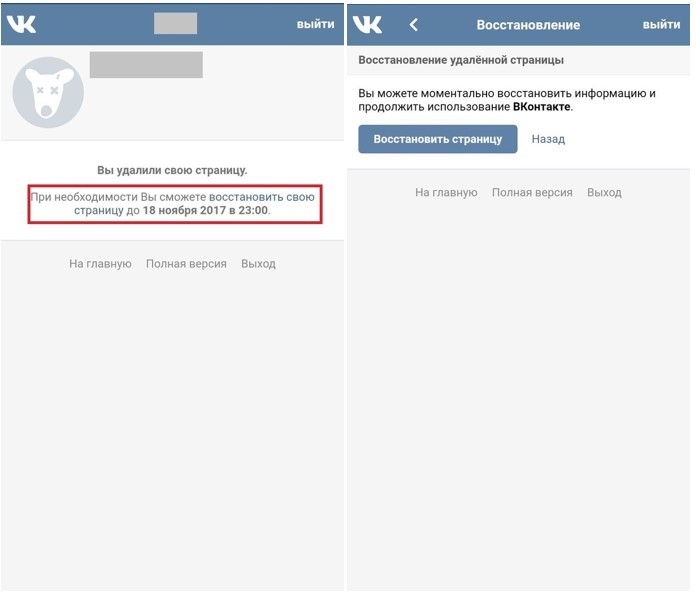
Вам дается ровно 210 дней. Фиксируете у себя это время и ближе к дате заходите на свою страницу, восстанавливаете ее и снова удаляете. Готово! У вас есть новые 210 дней. Это ни много ни мало большая часть года. Главное – не забыть вовремя зайти и обновить срок.
Разблокирование аккаунта
Система сайта устроена таким образом, что если вы получаете бан, например, за рассылку спама или оскорбления, то вы можете вернуть доступ к замороженной странице практически сразу.
Для этого понадобится номер, который нужно будет ввести в предлагаемое поле. Все интуитивно понятно и просто – вам приходит код, который отправляете на сайт и переходите к форме, где нужно придумать новый пароль.
Он не должен повторяться ни с одним из тех, которые вы ставили до этого. Иначе у вас просто ничего не получится, поскольку система будет заявлять, что данный пароль уже был скомпрометирован.
После создания нового уникального пароля вас перебрасывает на адрес входа, где нужно зайти уже с новыми данными. Заходите и получаете свой профайл в целости и сохранности.
Важный момент – если вы вдруг осознаете, что доступа к привязанному номеру у вас нет, то вы можете использовать другой, который еще не привязан ни к какому профайлу. Но это может занять дольше времени и понадобится ответить на дополнительные вопросы. Заходить в таком случае нужно будет уже с новым логином (номером телефона).
В зависимости от типа бана и его серьезности перепривязка номера может занять несколько дней. Система даст соответствующую информацию в каждом конкретном случае.
Если заблокировали повторно, срок бана будет дольше (сутки, трое суток, неделя, две недели и так далее). С каждой новой блокировкой сроки увеличиваются, пока не последует пожизненная блокировка. В этом случае любые действия будут бесполезны, а привязанный номер попадет в черный список. То есть зарегистрироваться по нему заново у вас не получится.
В этом случае любые действия будут бесполезны, а привязанный номер попадет в черный список. То есть зарегистрироваться по нему заново у вас не получится.
Как быть, если забыт пароль?
Если нужно просто восстановить пароль, то переходим по ссылке – https://vk.com/restore.
Или кликаем на “Забыли пароль?” под полем ввода данных на сайте.
Предлагается ввести телефон или е-мейл. Вводим данные. Проверка достаточно простая, на следующем шаге предлагается ввести фамилию, указанную в профайле.
Если это наш профайл, подтверждаем – “Да, это нужная страница”.
На следующем шаге система предлагает выслать пароль на привязанный телефон. При этом, если в качестве логина был введен е-мейл, а не номер, это не имеет никакого значения. Получить код через почту можно через расширенную заявку, о которой речь пойдет ниже.
Вводим полученный код и попадаем в форму, где предлагается придумать новый пароль. Заходим с новыми данными.
Если забыт логин
Как правило, в качестве логина используется е-мейл или номер (система одинаково реагирует на ввод “+79…” и на ввод “89…”) То есть оба варианта – рабочие.
Если вы не помните логин, то так же под полем ввода на главной сайта нажимаем на ссылку “Забыли пароль?” или вводим в адресную строку – https://vk.com/restore.
Это адрес формы восстановления. Система просит ввести телефон или е-мейл, но мы их не помним. Поэтому находим ниже запись “Если Вы не помните данных или не имеете доступа к телефону, нажмите сюда” и переходим по ссылке.
Теперь предлагается ввести ссылку на профайл. Она может быть в такой форме – “id4543. ” или “saint.black”, если вы меняли короткую ссылку-адрес.
Если вспомнить сложно или невозможно, система предлагает найти себя в поиске по людям. Для этого надо нажать на ссылку под полем ввода.
Поиском ВК можно пользоваться, даже если вы не вошли в систему. Ищем себя по имени и фамилии, при необходимости подключаем фильтры справа по полу, возрасту, стране и городу.
Когда нашли, нажимаем на “Это моя страница”.
Сайт отправляет нас к полной форме восстановления доступа, где понадобится ввести новый номер телефона, на который придет код, старые е-мейл и пароль.
Этим способом можно привязать новый телефон и реанимировать аккаунт через код из СМС или через старую почту.
Таким образом, действия в случае утери логина, по сути, совпадают с потерей доступа к старому привязанному номеру. Поскольку теперь, чтобы зарегистрировать страничку на сайте, е-мейл не обязателен, а вот без номера не обойтись.
Утерян доступ к привязанному телефону и е-мейлу
Действия в этом случае идентичны описанной выше инструкции с потерей логина, которым, по сути, и являются номер телефона и почта.
Если вы не можете воспользоваться старой почтой, нажимаете соответствующую кнопку, как на скриншоте ниже – “У меня нет доступа к почте”.
Система тут же предложит выслать код на новый указанный телефон. Перепривязать новую почту на этом этапе и восстановить аккаунт с нее – невозможно.
Восстановление с телефона
С телефона можно восстановить как ранее удаленный аккаунт, так и заблокированный. Функционал официального приложения ВК теперь позволяет проделать все шаги по возвращению утраченных страниц, если вы забыли логин или хотите это сделать по номеру нового телефона.
Функционал официального приложения ВК теперь позволяет проделать все шаги по возвращению утраченных страниц, если вы забыли логин или хотите это сделать по номеру нового телефона.
Можно ли восстановить старую страницу?
Чтобы вернуть старую страницу, которая была удалена более 210 дней назад, нужно писать напрямую в поддержку ВКонтакте. Лучше это делать через вкладку “Помощь”, так вы будете знать, что вашу просьбу увидели и приняли во внимание.
Обратиться можно также по адресу технической поддержки через е-мейл: [email protected].
Формат обращения и изложения проблемы должен быть максимально простой и содержащий конкретные факты, как и когда были зарегистрированы, какие данные вы помните и имеете ли возможность их использовать сейчас для восстановления.
После того, как вас выслушали, останется только ждать обратной связи от администрации ВК. Скорее всего, потребуется заполнить стандартную форму по восстановлению и приложить скан своего паспорта, а также сделать фото на фоне заявки, чтобы подтвердить, что это действительно вы.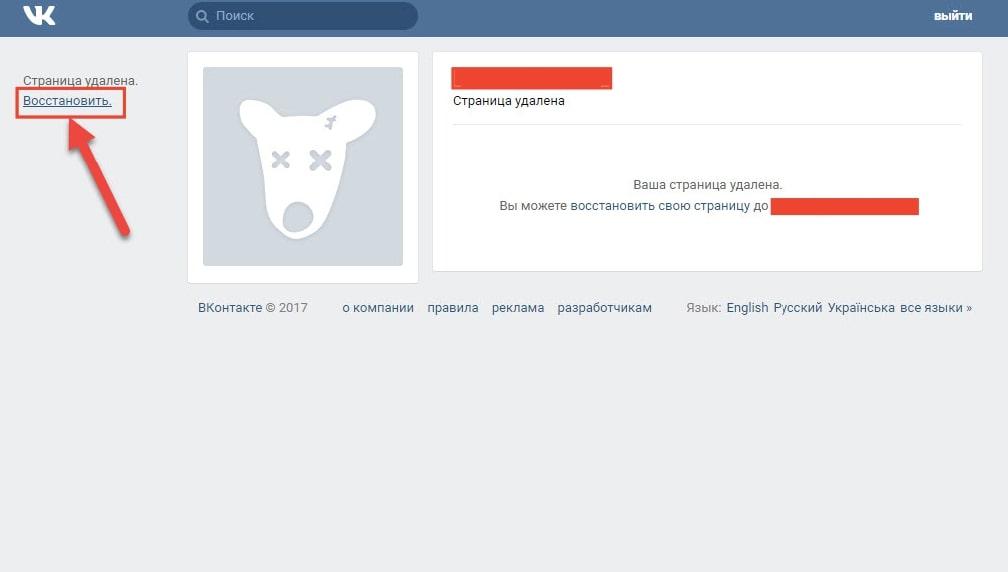
При этом, если на вашем удаленном аккаунте было много личных фотографий с хорошо различимым лицом, шансы на восстановление будут очень высоки.
Заключение
Как можно видеть, реанимация удаленных и заблокированных аккаунтов может происходить по-разному. Мой совет, как всегда, прост и практичен – используйте привязку к почте (некоторые ею пренебрегают, как видим – зря, через нее можно вернуть доступ на раннем этапе) и храните все данные у себя в одном надежном месте.
Это может быть электронный хранитель ключей, который с вами в виде приложения на смартфоне и открывается по вашему паролю, либо бумажный носитель.
Смысл вы поняли – чистота и порядок важных данных. Потому что поддержка ВК сделала восстановление достаточно простой процедурой, если вы помните свои данные.
На этом прощаюсь, удачи и организованного порядка как в ваших соцсетях, так и в жизни в целом!
В том случае, если вы не можете зайти в свой профиль, по причине того, что забыли учетные данные, нужно воспользоваться функцией сброса пароля.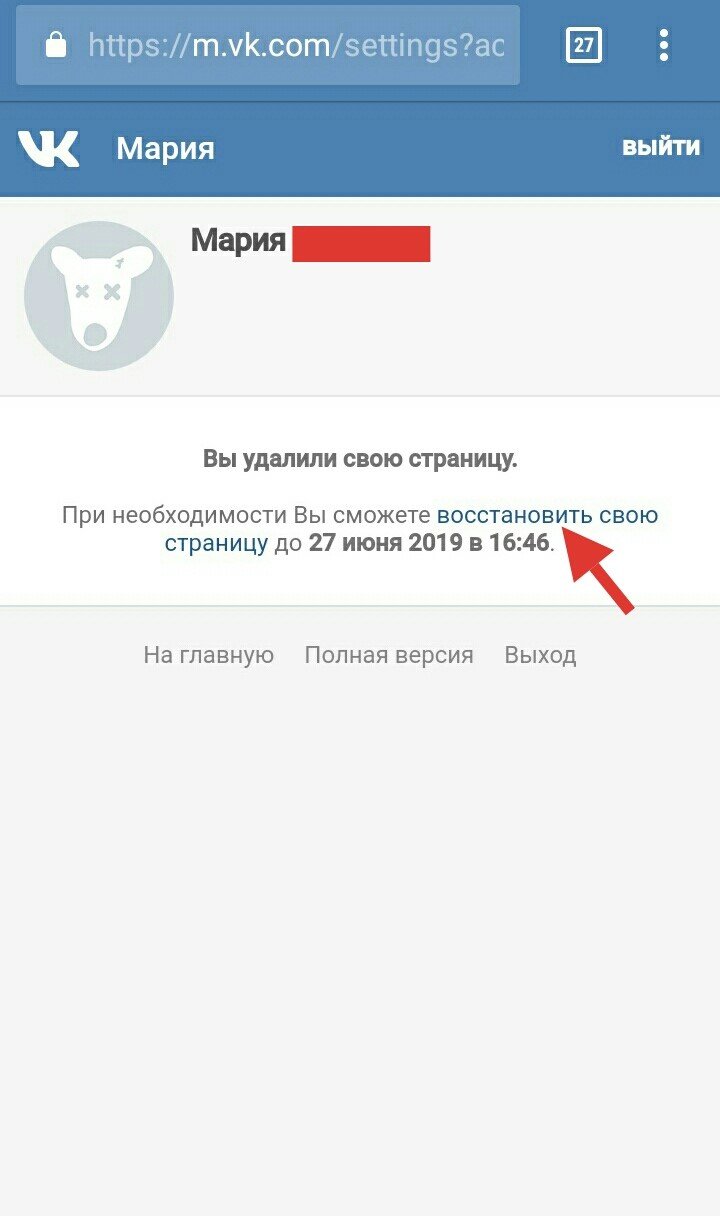
После неверного ввода пароля, вы будете перемещены на страницу восстановления доступа. Здесь нужно ввести свой номер телефона, который был привязан к странице (см. как отвязать номер от вк), и нажать кнопку «Восстановить доступ» .
Вам на телефон будет отправлен код, который нужно ввести в форму. После этого щелкайте кнопку «Восстановить доступ» . Необходимо будет придумать и ввести новый пароль (см. сложный пароль для вк).
После того, как вы зайдете на свою страничку вк, можно переходить к процессу восстановления.
Заключение
Имейте ввиду, что если в течении 7 месяцев, вы не вернете свою страницу, все данные будут удалены. Дальше необходимо будет заново регистрироваться.
Теперь вы знаете, как восстановить доступ к странице вк. Пользуйтесь!
Вам помогла эта информация? Удалось решить возникший вопрос?
Пожалуйста, задайте свой вопрос в комментариях, с описанием возникшей проблемы
Мы и наши пользователи, регулярно обсуждаем возможные неполадки и сложности.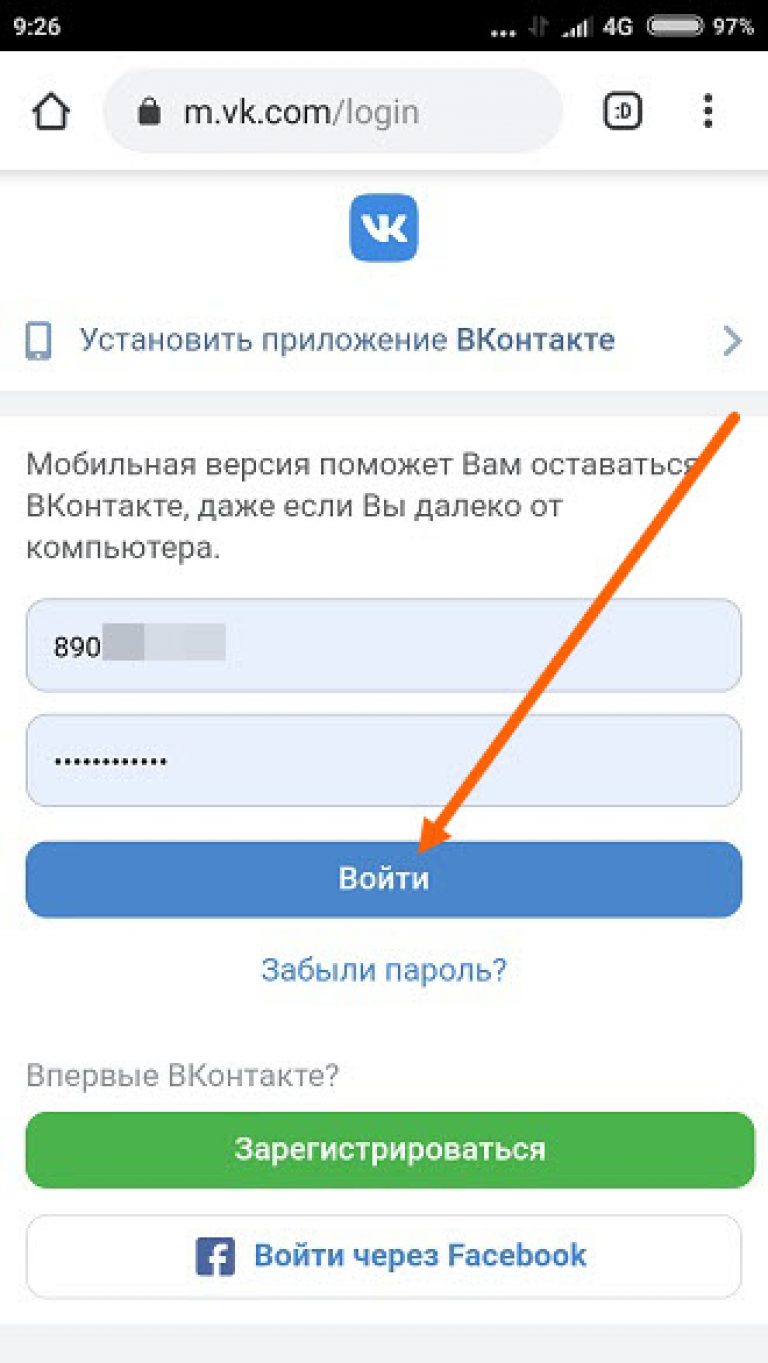 Вместе мы разберемся с Вашей проблемой.
Вместе мы разберемся с Вашей проблемой.
Когда теряешь доступ к своему аккаунту, единственный вопрос, который хочется решить: «Как восстановить страницу в ВК и как можно скорее». К сожалению или к счастью, тут всё зависит от конкретной ситуации. Поэтому сегодня мы поговорим о том, что следует делать, чтобы вернуть свою страницу в ВК, и какие шаги категорически запрещено предпринимать, чтобы не ухудшить ситуацию.
Существует множество ситуаций, в которых вам может понадобиться восстановление ВК страницы. Все их можно свести в несколько групп:
- если вы удалили профиль самостоятельно;
- доступ к аккаунту заблокировала администрация сайта;
- Также, возможно, вы просто забыли пароль или из-за взлома потеряли данные для входа.
В любом из этих случаев можно попробовать восстановить старую страницу в Контакте через почту или другим способом. Подробнее о том, как это сделать в каждом конкретном случае, читайте ниже.
Профиль удален
Каждый из нас хоть раз в жизни решал круто изменить свою жизнь и удалить свой профиль навсегда. А потом проходило время, решимости становится всё меньше, и мы начинаем сожалеть о своём поступке и думать: «Как же там все без нас в медиа-пространстве?». Если это всё про Вас, то самое главное — выяснить, сколько времени прошло после удаления. Ведь многие просто не догадываются, что есть срок давности удаления профиля. В данной ситуации он равен 7 месяцам.
А потом проходило время, решимости становится всё меньше, и мы начинаем сожалеть о своём поступке и думать: «Как же там все без нас в медиа-пространстве?». Если это всё про Вас, то самое главное — выяснить, сколько времени прошло после удаления. Ведь многие просто не догадываются, что есть срок давности удаления профиля. В данной ситуации он равен 7 месяцам.
Исходя из этой информации, придется строить свои дальнейшие планы:
- если прошло больше 7 месяцев, восстановить старый профиль уже не представляется возможным. А значит придется создавать новый.
- если Вам повезло, и Вы вовремя спохватились, то банально выполните вход в свой аккаунт.
- После введения номера телефона и пароля, в верхней части экрана Вы увидите увидите ссылку для восстановления страницы.
- Щелкните по ней, а затем подтвердите действие.
Больше делать ничего не придется. Система восстановит Ваш профиль со всеми данными: фото, видео, друзья и комментарии — всё останется на месте.
Доступ ограничен
Администрация этой социальной сети обычно закрывает доступ к странице по одной из двух причин:
- либо вы нарушили какое-либо правило сообщества,
- либо у специалистов возникло подозрение, что ваш аккаунт был взломан злоумышленниками.
Чтобы понять, какая из причин использована именно в вашем случае, мы рекомендуем попытаться войти в свой профиль через компьютер – в полной версии обязательно будет указана причина блокировки.
За нарушения
Если вы выяснили, что вам закрыли доступ к социальной сети за нарушение правил то, вам придётся дождаться окончания срока наказания. За лёгкие нарушения он может быть от суток до трёх дней, а если нарушение было крупным, то больше. В крайних случаях (если вас блокировали уже несколько раз, и вы продолжаете нарушать правила) ваш профиль могут закрыть навсегда.
Многие пользователи присылают сообщения: «не могу восстановить страницу в ВК», а сами, между тем, постоянно грубо нарушают правила по одной простой причине – они их просто не знают.
Подробную информацию о том, за какие нарушения могут закрыть доступ к социальной сети, вы можете найти в этой статье.
В случае, если Ваш профиль закрыли за нарушения, пытаться ускорить процесс восстановления доступа к странице в ВК, бесполезно. Тут остается ТОЛЬКО ждать окончания запрета. Без вариантов.
Единственное исключение составляет ситуация, когда массовую рассылку с Вашего аккаунта, вели не Вы. Тогда можно написать в администрацию сайта и попросить разблокировать Вас досрочно. Но факт захвата страницы третьими лицами еще стоит доказать.
Взлом
Также, вы можете получить сообщение от администрации, что у них возникли подозрения на то, что вас взломали. Вам не о чем беспокоиться, так как восстановить страницу в ВК через телефон или почтовый ящик (смотря что привязано при регистрации) будет несложно – достаточно выполнять команды.
- Осуществите вход на свою страницу или перейдите по ссылке https://vk.com/restore;
- Укажите регистрационный данные (ФИО), указанные при создании.
 По ним система автоматически найдет Ваш профиль.
По ним система автоматически найдет Ваш профиль.
- Подтвердите, что это искомый вариант. Или вручную найдите нужный аккаунт.
- На телефон, который Вы указали при создании аккаунта, придет СМСка с кодом для восстановления доступа. И сразу же Вам предложат сменить пароль.
- Если по какой-то причине у Вас нет возможности прочитать SMS на этом номере, нажмите на ссылку под блоком.
- Заполните несколько полей (новый номер телефона, e-mail/логин, при возможности указать старый пароль).
- Дальше остается только ожидать ответа от администратора.
Обратите внимание, что разработчики соцсети крайне неохотно восстанавливают аккаунты без фотографий. Так что большая доля успеха зависит именно от наполненности Вашего профиля!
Если потеряны данные
Если вы забыли логин и/или пароль, необходимые для входа в социальную сеть, то не расстраивайтесь – восстановить аккаунт ВК можно найти даже в этом случае.
#1: Утерян только пароль
Как известно, в большинстве случаев логином в этой социальной сети служит номер телефона, с помощью которого вы регистрировались, или же адрес электронной почты, привязанный к аккаунту. Если вы его помните и, главное, сим-карта с этим номером у вам всё ещё активна, восстановить свою страницу в ВК по номеру телефона (в мобильной или полной версии) не составит никаких проблем. Для этого:
- Перейдите к форме входа в ВК и нажмите на «Забыли пароль?» .
- Введите почту или номер, привязанные к аккаунту и нажмите на «Далее» .
- Система предложит вам назвать фамилию. Сделайте это и снова кликните «Далее» .
- Вам покажут фото и данные аккаунта. Если это ваш, дотроньтесь до «Да, это нужная страница» .
- Теперь вы увидите вопрос о том, есть ли у вас устройства, на которых выполнен вход. Нажимаем «Нет».
- Вам будет прислано письмо со ссылкой для восстановления или сообщение с кодом, который нужно ввести в форму, а затем вам предложат создать новый пароль.
 После этого вы сможете свободно зайти.
После этого вы сможете свободно зайти.
#2: Нет никаких данных
Немного сложнее будет восстановить страницу в VK без телефона, по ID или вашим имени и фамилии. Воспользуйтесь следующей инструкцией, как восстановить аккаунт ВК, которой вы можете воспользоваться в подобном случае для пошагового руководства.
- На стартовой странице ВК кликните по «Забыли пароль?» .
- Под окошком для ввода номера (который вы не помните или не имеете к нему доступа) будет надпись «Нажмите сюда» . Кликните по ней.
- Вам предложат указать ссылку на ваш профиль (если Вы ее не знаете, придется сначала найти свою страницу).
- Вставьте ее в поле и щёлкните по «Далее» .
- Для подтверждения личности вам предложат указать данные, которые вы помните и кликните на «Подать заявку» .
- Если в аккаунте есть ваше реальное фото, то вы сможете восстановить страницу ВКонтакте по имени и фамилии – для этого вам будет предложено сфотографироваться с листком бумаги, на котором от руки будет написан присланный администрацией код.
 На всё у вас будет только 3 минуты, так что поторопитесь!
На всё у вас будет только 3 минуты, так что поторопитесь!
Универсальный способ
Перепробовали все варианты, но ничего не помогает и доступ по-прежнему закрыт? Тогда остается всего один способ, как можно восстановить страницу ВКонтакте. И для этого придется обратиться в техподдержку соцсети. Для этого:
- на главной странице нажмите на кнопку «На компании» ;
- пролистайте страницу до середины и нажмите на блок «Поддержка».
- Выберите нужный раздел и ознакомьтесь с ответом. Если нужного блока Вы не нашли, всегда можно задать вопрос!
Через сколько можно восстановить страницу?
И последний вопрос, который нужно осветить по этому вопросу: «Через сколько по времени можно восстановить страницу в ВК?». Ответ на него зависит от того, по какой причине для Вас закрыт доступ:
- Если Вы удалили страницу, то у Вас есть 7 месяцев на то, чтобы вернуть доступ. После этого стоит забыть о старой странице;
- Если администрация усмотрела в Ваших действиях «подозрительную активность», то восстановить аккаунт получится сразу же;
- Сложнее всего, если доступ закрыт из-за нарушений правил пользования соцсети.
 Тогда Вас ждет «арест» от суток до бесконечности.
Тогда Вас ждет «арест» от суток до бесконечности.
Мы постарались собрать для вас всю необходимую информацию, которая поможет вам восстановить аккаунт ВК, по какой бы причине вы ни потеряли к нему доступ. Мы всегда рады вашим комментариям, так что обязательно пишите нам, если у вас возникнут вопросы по этой теме, а также можете поделиться с читателями удачным опытом восстановления доступа к странице в Контакте.
Как восстановить удаленную страницу или аккаунт в Инстаграме
Как восстановить удаленный Инстаграм – вопрос, ответ на который при возникновении сложной ситуации, требуется в срочном порядке. Причин удаления объекта много. Пользователь сам может принять соответствующее решение, нередко блокирует администрация фотосети. В статье вниманию представлены распространенные причины удаления и блокировки аккаунты и основные варианты его возвращения.
Как восстановить временно заблокированный аккаунт в Инстаграм?
В первую очередь требуется определить причину и основания проведенной блокировки.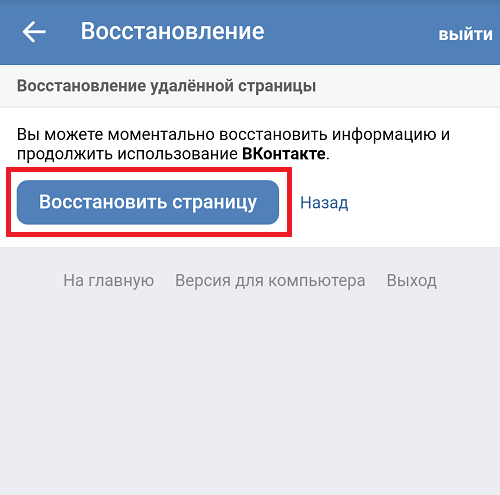 Здесь встречается много оснований:
Здесь встречается много оснований:
- рассылка спама в сообщениях;
- нарушение авторских прав в процессе проставления постов;
- проставление излишне большого количества лайков;
- проведение завышенного количества подписок;
- использование неофициальных ПО для работы в фотосети;
- публикация изображений эротического характера;
- использование ботов для накрутки лайков.
На официальном уровне получить обратно ничего не разрешается. Есть специальные обходные программные механизмы. Представленные схемы подскажут, как моментально получить потерянное, если его закрыли мошенники или администрация фотосети.
Как восстановить заблокированный аккаунт в Инстаграме: заполняем форму
Пользователям фотосети предлагается один действенный способ, связанный с возвращением учетки в собственное распоряжение. Для этого потребуется перейти на официальный сайт социальной сети, а раздел с обратной связью и контактами.
Вниманию будет представлена форма, требующая заполнения. Здесь можно прописать запрос на активацию и отправить жалобу на манипуляции мошенников. В форме требуется выбрать личный раздел и далее прописать в графах такие данные:
Здесь можно прописать запрос на активацию и отправить жалобу на манипуляции мошенников. В форме требуется выбрать личный раздел и далее прописать в графах такие данные:
- Электронная почта – та, что была указана в процессе регистрации;
- Имя пользователя;
- Выбирается тип учетки и имя ее собственника;
- Предположительное имя взломщика – знакомый, незнакомый, не знаю;
- Нажимается кнопка Отправить.
После проведения операции инста пришлет на почту уведомление с предложением выполнить несколько манипуляций.
Если речь идет о коммерческом проекте, специалист попросит представить фото документов. Собственники личных должны прописать в специальной форме логин и номер, что был прислан в письме. Потребуется сделать скрин или сфотографировать информацию из письма и отправить в поддержку. Через некоторое время на указанную почту придет ответное письмо от технической поддержки.
Как восстановить удаленный аккаунт в Инстаграм?
Иногда участники фотосети принимают решение удалить их. Если спустя время появляется желание возвратить свой контент, автоматически возникает соответствующий вопрос, как восстановить Инстаграм после удаления.
Если спустя время появляется желание возвратить свой контент, автоматически возникает соответствующий вопрос, как восстановить Инстаграм после удаления.
Положительного ответа на него нет. Возвратить ранее удаленное в инсте невозможно. Технической опции на данный момент не существует. Получить разрешается только ту запись, что была отключена и деактивирована временно.
Как восстановить временно удаленный аккаунт в Инстаграм?
Для решения вопроса, пользователю следует зайти в ленту. Действовать через стандартную форму авторизации в данном случае не получится. Необходимо выполнить операции по следующей схеме:
- Выбирается раздел Забыли пароль;
- Выполняются представленные инструкцией операции;
- Если положительный результат отсутствует, стоит зайти в профиль с иного устройства – с планшета или с ПК;
- При отсутствии нужного итога, следует выбрать раздел оказания помощи со вхождением.
 Он расположен рядом с формой входа с введением кода;
Он расположен рядом с формой входа с введением кода; - Запускается процесс сброса старых сведений и вводится новый код;
- На выбор программа представит два варианта получения ссылки – СМС на смартфон или письмо на зарегистрированную почту;
- Если операция проводится на ПК, потребуется ввести защитную капчу;
- Открываем сообщение на смартфоне или на почте, в зависимости от выбранного варианта;
- В меню активируется опция по сбросу пароля;
- Осуществляется переход по ссылке.
Если человек отключил ранее ленту исключительно по собственному желанию, эта схема поможет быстро получить ее обратно. Единственная проблема, с которой можно столкнуться при выполнении операции – не получение письма. Часто сообщения такого плана оказываются в папке Спам. Чтобы найти уведомление, потребуется заглянуть в этот раздел.
Как восстановить аккаунт Инстаграм, если забыл пароль?
Если человек сталкивается с запретом на вход в собственную ленту, причина заключается в потере данных от вхождения. Расстраиваться в данном случае не стоит. Существует немало вариантов получения положенного доступа, каждый следует изучить более подробно.
Расстраиваться в данном случае не стоит. Существует немало вариантов получения положенного доступа, каждый следует изучить более подробно.
Восстанавливаем аккаунт в Инстаграме
При выборе операции человек, решающий вопрос, как восстановить страницу в Инстаграме после удаления, должен провести следующие манипуляции:
- Открывается лента.
- Нажимается раздел оказание помощи.
- Выбирается все, связанное с отправкой нового сообщения по составлению нового кода. Вариантов здесь предусмотрено несколько – СМС, Фейсбук, почта и имя пользователя.
После выбора подходящего варианта останется следовать предложенной инструкции.
Если операцию выполняет обладатель смартфона, работающего на базе iOS, от него потребуется указать номер телефона и адрес почты. После этого отправляется ссылка на осуществление вхождения в приложение.
Восстановление заблокированного профиля
Заблокировать профиль у пользователя социальной сети могут в двух ситуациях – желание владельца страницы, инициатива сервиса по причине нарушения установленных правил и условий использования контента. Среди основных примеров нарушений можно выделить публикации фото недопустимых тематик, массфоловинг.
Среди основных примеров нарушений можно выделить публикации фото недопустимых тематик, массфоловинг.
В первом случае в социальной сети требуется произвести вход и продолжить пользоваться страницей. Правда, сделать это можно будет через 24 часа. Мгновенного возврата не предусмотрено.
Если блокировку произвела сама инста, следует обратиться к сотрудникам службы поддержки. Вернуть профиль в подобной ситуации можно в случае, если сотрудники поймут, что ранее блокировка была проведена по ошибке, если реального владельца профиля случайно приняли за бота. Если же владельца страницы заблокировали за недопустимый контент, получить положительный результат не получится.
Если администрация приняла решение вернуть профиль заявителю, для авторизации в обновленном аккаунте нужно будет произвести следующий способ восстановления:
- Нажимается ссылка с авторизацией.
- В окне с названием Ошибка нажимается опция с подробностями.
- В поле с описанием неполадки нужно активировать Сообщить нам.

- Прописывается категория профиля – бизнес или обычный человек.
- Заполняется анкета, куда вносится имя, используемый ник.
Для возврата страницы, в зависимости от ее категории, потребуется осуществить несколько действий дополнительного характера.
Сотрудники попросят пользователя сделать фото с бумагой, где прописан код, предварительно высланный на зарегистрированную почту. Если восстанавливается пароля от нового бизнес-проекта, нужно переслать администрации документ, являющийся доказательством его существования. После выполнения подобных операций, примерно через 1-2 дня будет получен ответ, и доступ полностью восстановится.
Восстановление пароля
Если человек полностью забывает кодовую комбинацию от удаленного аккаунта инсты с фото, если девушка случайно удалила кабинет, провести возврат можно исключительно через зарегистрированный номер мобильного, почту или страницу в социальной сети Фейсбук.
Перечисленные способы позволят сбросить старый пароль от ленты с фотографиями и придумать новый, более качественный, чтобы не было удаления. Проводится данная операция так:
Проводится данная операция так:
- на основном экране используемого приложения под специальной формой необходимо активировать кнопку Помощи с вхождением;
- выбирается вариант полного восстановления кода – почта, имя, социальная сеть или мобильный;
- требуется следовать установленной инструкции;
- после полного сброса кода доступа и получения нового, можно пользоваться инстой без сбоев и неполадок.
Преимуществом перечисленных методов является возможность использования их на мобильных приложениях и на ПК с равным успехом.
Восстановление без номера и почты
Нередко с необходимостью вернуть возможность авторизации на удаленную запись сталкивается человек, потерявший не только код, но номер мобильного, к которому привязал ранее свои данные. Достигнуть положительного результата можно исключительно при наличии привязанного аккаунта из Фейсбука. Если подобная привязка присутствует, решая вопрос, как восстановить удаленный аккаунт в инстаграме, стоит выполнить такие действия:
- осуществляется вход на страницу социальной сети ФБ;
- здесь меняется почта на рабочий вариант;
- далее производятся действия, характерные для стандартного восстановления кода доступа.

Если же привязка к соц.сети отсутствует, следует попробовать возвратить разрешение на авторизацию через администрацию почты. В случае получения отказа с ранее используемым аккаунтом придется попрощаться. Завести новый не получится, так как администрации пришлось его заблокировать исключительно навсегда. Если запись была создана снова, нужно составить такой код от Инстаграм, чтобы его не забывать.
Как долго восстанавливают аккаунт в Инстаграм?
Период восстановления страницы напрямую зависит от основания, вызвавшего проблему. Если владелец аккаунта забыл пароль, на составление нового не уйдет и часа. В ситуации, когда пришлось взламывать аккаунт, на решение вопроса может в среднем уходит несколько дней. Сотрудникам администрации важно внимательно изучить все нюансы и внимательно рассмотреть каждый отдельный случай, и взлом, в том числе и на их основе делать выводы.
Подводя итоги
Если ни одна из представленных схем действия не дала желаемого положительного результата, если доступ невозможен и вернуть ничего не получается, пользователь должен обратиться за помощью в службу поддержки instagram. В подобном случае потребуется перейти в раздел с помощью, прописать суть проблемы и блокировки, дождаться инструкций от системы и четко следовать им. В любом случае, если блокировка аккаунта была временной, если ее владелец не нарушал никаких правил и требований, учетная запись получится достаточно быстро восстановить.
В подобном случае потребуется перейти в раздел с помощью, прописать суть проблемы и блокировки, дождаться инструкций от системы и четко следовать им. В любом случае, если блокировка аккаунта была временной, если ее владелец не нарушал никаких правил и требований, учетная запись получится достаточно быстро восстановить.
Алгоритм восстановления удаленной страницы ВКонтакте
У многих, наверное, возникала такая мысль: «Всё, удалюсь со всех соцсетей, буду больше времени проводить за полезными вещами, увижусь наконец-то вживую с друзьями!»
Но вот по прошествии месяца (у кого больше, у кого меньше) думаешь, вот бы зайти в вк или фейсбук, узнать, что там интересного произошло за время отсутствия.
Если вы сами удалили свой аккаунт, то не стоит вообще париться по поводу этого казуса. Это проблема решается в один клик, главное – чтоб ваше отсутствие в интернете не длилось дольше семи месяцев. Иначе потом это будет уже невозможно, придется создавать новый профиль.
Итак, какие шаги надо предпринять:
- Зайти в вк.
- Вписать свой логин и пароль в надлежащем месте.
- В появившемся окошке в левом углу кликнуть по надписи «Восстановить».
Но помимо вышеописанного случая, бывает, что вы забыли пароль или логин, вас взломали или же заблокировали. Тогда с восстановлением дела будут обстоять чуть посложнее. Но вы сможете – просто дочитайте статью до конца.
Как восстановить доступ к странице в контакте, если забыли данные для входа
Да, бывает, что после долгого отсутствия на своей страничке, забываешь напрочь данные для входа. Поэтому настоятельно рекомендую их где-нибудь сохранить, тем более что не всегда можно довериться браузеру, в котором по идее должны храниться эти данные.
Итак, чтобы войти в свой аккаунт, нужен активный телефонный номер или e-mail, который был использован для входа. На него придет сообщение с новым паролем, если вы все правильно ввели в меню «Восстановления доступа к странице» https://vk.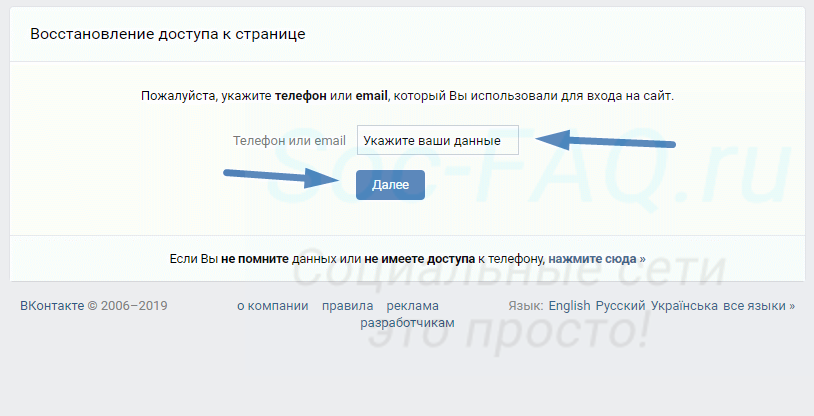 com / restore (введите без пробелов). Вписываете, пришедшие на телефон или «мыло» цифры и далее меняете пароль на более удобный для вас.
com / restore (введите без пробелов). Вписываете, пришедшие на телефон или «мыло» цифры и далее меняете пароль на более удобный для вас.
В случае отсутствия привязки к номеру следует обратиться за помощью в службу восстановления доступа к странице https: //vk. com/ restore?act=return_page (уберите пробелы). Здесь вам придется ввести ссылку на ваш профиль. Если в памяти он не сохранился, то, в принципе, ничего страшного, можете просто вбить имя и фамилию, под которым были зарегистрированы.
Процедура разблокировки
ВК может не открываться по причине заражения вирусами вашего устройства, и проблема с входом решится простой чисткой антивирусом.
Блок на вход также является результатом нарушения прав, о которых вас предупреждали во время регистрации (а большинство не читает их и сразу нажимает «Далее»). Причину блокировки модераторы Вконтакте указывают и дают ссылку с инструкцией по их предотвращению в будущем.
Вам также могут приходить сообщения с предложением восстановления утерянного аккаунта за деньги. Это развод! Модераторы VK выполняют эти процедуры бесплатно.
Это развод! Модераторы VK выполняют эти процедуры бесплатно.
Такой вид блокировки, как «заморозка», длится недолго. Просто страничка недоступна из-за мелких огрехов. Просто стоит зайти в вк и привязать номер.
После привязки придет смс с кодом. Придумываем новый пароль и жмем на «Разморозить страницу».
Если же заблокировали сайт за серьезные нарушения, то ничего не остается, как ждать окончания срока, на который закрыт доступ. Он указывается так же, как и причина.
Уж если вы сделали совсем что-то непростительное, то разрешения на вход вряд ли добиться. Вам придет вот такое сообщение:
Вы, конечно, можете поговорить с работниками техподдержки, но легче создать новый аккаунт и больше не нарушать правила пользования соцсетью. Но попытаться все-таки можно. Может, сможете разжалобить специалистов ВК.
Если же каким-то образом произошел взлом, то нужно попробовать методы восстановления с помощью номера телефона или техподдержки, которые указывались выше.
Служба поддержки поможет с закрытым доступом к аккаунту, но восстановить утерянные связи с близкими и друзьями никогда. Мораль – чаще встречайтесь в реальной жизни, а не в сети!
Теперь вы знаете, как восстановить доступ к странице в вк, если у вас остались вопросы, то задавайте их в комментариях ниже.
При регистрации нового ящика обязательно следует заполнять поля, которые отвечают за восстановление контроля над почтой. От этого зависит то, сколько времени вы потратите, чтобы вернуть себе почту.
При потере пароля, вопрос как восстановить аккаунт Google , решить довольно просто. Существует два варианта развития событий.
Вариант № 1: У вас есть вся информация, которая нужна для восстановления
Читайте также: Поиск по картинке в Гугл (Google): Как правильно пользоваться сервисом? +Отзывы
2 Выбрать в открывшемся окне первый пункт ”Я не помню пароль”.
3
Затем, ввести адрес почты, которая указана, как запасная.
4 На экране высветится страничка с окном, куда надо написать старый пароль. Вы его не помните, поэтому нужно выбрать пункт “Затрудняюсь ответить”.
5 Затем, идет перенаправление на страничку для восстановления доступа.
7 В случае если телефонный номер не указан, нужно воспользоваться e-mail, который указывался в настройках как запасной. На неге будут высланы дальнейшие инструкции, при помощи которых, легко удастся получить контроль, над аккаунтом.
Вариант № 2: У меня нет ни почты, не номер телефона
Читайте также: ТОП-15 плагинов для Гугл Хром (Google Chrome) + Инструкция по установке
В ситуациях, когда не указаны ни почта и не номер телефона, все же возможно восстановление контроля над аккаунтом. Для этого требуется написать ответы на вопросы от гугл.
Очень хорошо, если вы помните ответ на секретный вопрос, тогда проблем не возникнет. После того, как система убедится, что доступ пытается получить настоящий владелец, откроется страница, где нужно указать новый пароль.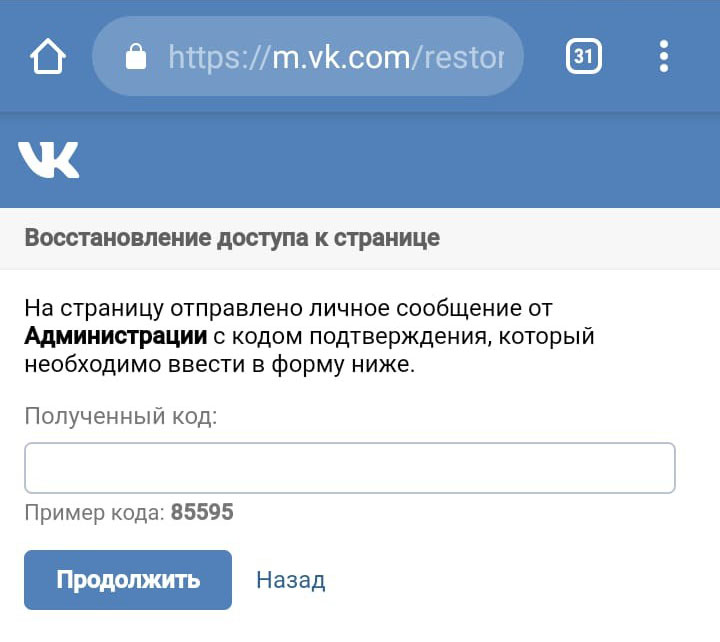
Вариант № 3: Как восстановить аккаунт google по номеру телефона
Способ, как восстановить забытый аккаунт гугл, довольно прост.
Выбрать пункт ”Не удается войти в аккаунт” Откроется окно с формой восстановления логина и пароля. Затем, выбрать пункт — “Я не помню имя пользователя” в данном случае.
И нажать на кнопку “Продолжить” .
Теперь нужно указать некоторые данные вашего почтового ящика.
Введите код с картинки, и отправьте запрос.
Хорошо, если есть дополнительный электронный адрес. Тогда способ восстановления намного упрощается.
Поставьте в открывшемся окне галочку “При входе в систему возникают другие проблемы” и дальше, проследуйте по пути восстановления аккаунта, предлагаемого google.
Вводим логин и пароль на странице входа.
Если нет возможности вспомнить логин и пароль , воспользуйтесь способом восстановления данных.
В таком случае google предложит восстановить почтовый ящик, используя ваш номер телефона.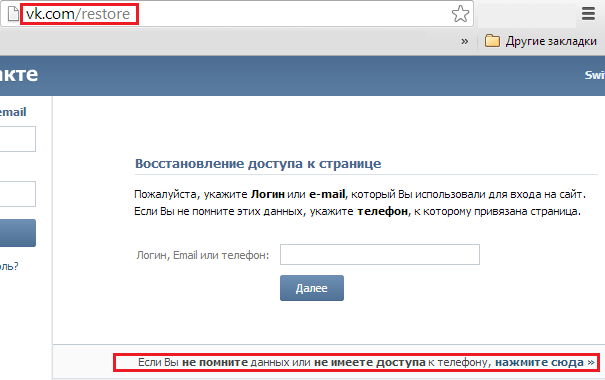 Он должен быть указан в дополнительных настройках безопасности почты.
Он должен быть указан в дополнительных настройках безопасности почты.
Если нет возможности воспользоваться привязанным номером телефона или дополнительной почтой, нужно ответить на вопросы, задаваемые системой.
Нужно будет предоставить информацию, когда вы в последний раз заходили в систему; указать контакты, записанные в адресной книге и т.д. Если все ответы будут верны, гугл поймет, что ящик собирается восстановить истинный его собственник.
По итогу будет принято решение о восстановлении учетной записи. Пользователю порекомендуют поменять пароль или же в течение суток вышлют письмо с инструкцией.
Во втором случае, нужно будет выполнить указания, описанные в письме.
В случае неправильных ответов на вопросы системы – аутентификация личности не будет произведена, страницу не разблокируют. Эта ситуация может быть разрешена лишь регистрацией нового аккаунта.
Очень легко проверить вирус блокирует доступ в Контакт или нет, зайдя в социальную сеть Вконтакте на страницу с телефона, смартфона, другого компьютера. Если зашло без проблем, значит, 100% вирус.
Если зашло без проблем, значит, 100% вирус.
Если вируса нет, а доступ потерян, тогда читаем и делаем как написано ниже.
- Видео по восстановлению после взлома
Восстановление с помощью номера телефона
Если потеряли номер телефона, указанный на странице Вконтакте, то читайте дальше, решение есть. Первое, что необходимо сделать, это заполнить форму восстановления пароля . Она выглядит вот так:
Следуете указанным инструкциям на этой страничке. Если все сделали как написано, но заявку отклонили. Что делать в таком случае?
Проверьте, что те вводимые данные принадлежат к страничке.
Восстановление без телефона
Не помните никаких данных, нет указанного в профиле телефона , попробуйте перейдите по ссылке . Появится следующее окно:
Все сделали, но запрос отклонили, проверьте, чтобы отправленное фото с фотографией и текстом было хорошего качества. Если же подделали фото с помощью специальных программ, вопрос закрыт.
Если на страничке отсутствовали достоверные данные, нет фотографий, восстановить страницу не получится.
Если являетесь нарушителем правил пользования сайтом, кроме подозрения в спаме, страничка не будет восстановлена.
Не можете восстановить профиль, прочитайте следующую статью:
Не получили ответ как восстановить доступ Вконтакте
Не удалось получить ответ как восстановить доступ Вконтакте по инструкции, напишите нам в . Напишите проблему и выполненные действия. Ответим индивидуально.
- Видео по забытому паролю
Как восстановить страницу в контакте после удаления? Что делать, если вы забыли номер или пароль? Не помните email или вы на этот же номер создал новую страницу вконтакте(вк)?
Приветствую Вас дорогие читатели на страницах блога: !
В наше время социальные сети — это неотъемлемый уже атрибут повседневной жизни.
Самая популярная соц. сеть в России без преувеличения — это Вконтакте.
Бывает так, что эмоции бурлят).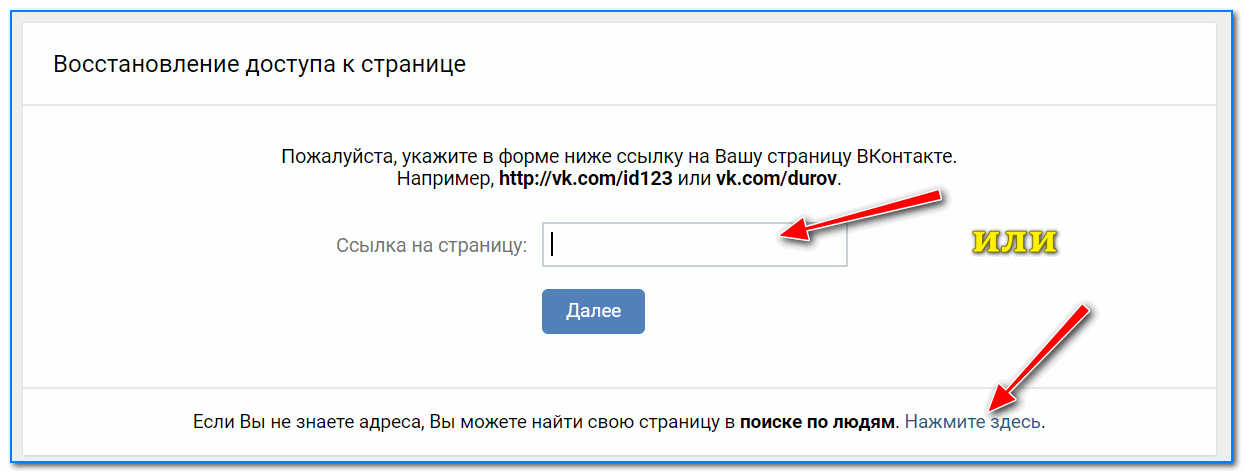
Поругались вы со своим молодым человеком или девушкой, достали надоедливые спамеры со своей рекламой!
В игре вк не получается, да или просто завели на этот же номер телефона или email новую страничку в контакте, прошел день, неделя месяц… вы вспомнили, что у вас на той страничке имеется нужная информация, телефоны, друзья, адреса, игра прокачанная… и вы задаете себе вопрос: как восстановить страницу в контакте после удаления?
В этой статье мы разберем все моменты от просто, до других нюансов.
Например. Забыли номер сим карты, email, пароль, завели новый аккаунт вк на один и тот же номер, вашу страницу взломали и удалили, выдает ошибку… вообщем давайте все по порядку).
По большому счету, удалить не страшно, помните свой номер телефона, емейл и пароль, восстановить свой аккаунт не должно составить для вас никаких трудностей.
Вот так выглядит удаленный аккаунт.
Что нам нужно сделать? Нажать: «восстановить страничку» соответственно.
Далее у вас откроется такая страница.
Нажимаете еще раз тоже самое, все страничка восстановлена.
Такую процедуру восстановления, вы могли бы сделать и без меня).
Да, единственное условие. Восстановить ее сможете в течение 8-и месяцев!
Если срок прошел больше, увы, вы утеряли свою страницу навсегда(.
А теперь давайте рассмотрим более сложные варианты ее восстановления.
Как восстановить доступ к странице в контакте, если вы забыли, логин, пароль, номер телефона или ее взломали и удалили
Что делать, на случай забывания пароль?
Нажимаете «Забыли пароль?»
Далее пишите свой номер телефона, адрес своего почтового ящика, на который зарегистрирован ваш аккаунт или ваш логин. Нажимаете «далее,» после этого вам должен прийти на указанные вами данные пароль для его смены.
2. Если забыли пароль, процедура восстановления та же.
«Забыли пароль?» указываете адрес почты емаил, или ваш логин или телефон. Далее придет смска с кодом активации, т.е. восстановлением доступа к вашему аккаунту.
3. Как восстановить, если вы забыли почту email, телефон, логин.
Вам нужно помнить что-нибудь одно из этого для восстановления пароля и доступу к вашей странице вк соответственно.
4. Что делать, если вы не помните ничего, кроме своего имени и фамилии.
Это…опа), ничего не делать, забудьте про нее).
Шучу). Конечно есть вариант.
Для восстановления доступа, вам нужно обратиться в тех. поддержу вк.
От вас потребуют скан паспорта, после этого вы сможете легко сделать.
5. Что делать, если ваш аккаунт в контакте атаковали спамеры и вашу страничку заблокировали?
В таких случаях пишется, когда вашу страничку можно разблокировать.
Соответственно пишите ваш логин, телефон, мыло (что одно), вводите пароль.
Далее вам нужно будет ответить на стандартные вопросы по безопасной работе в контакте и сменить пароль.
6. Ваш акк взломали, пишут, «ваш страница заблокирована навсегда.»
Честно вам скажу вы попали(.
Ничего в таком случае вы не сделаете.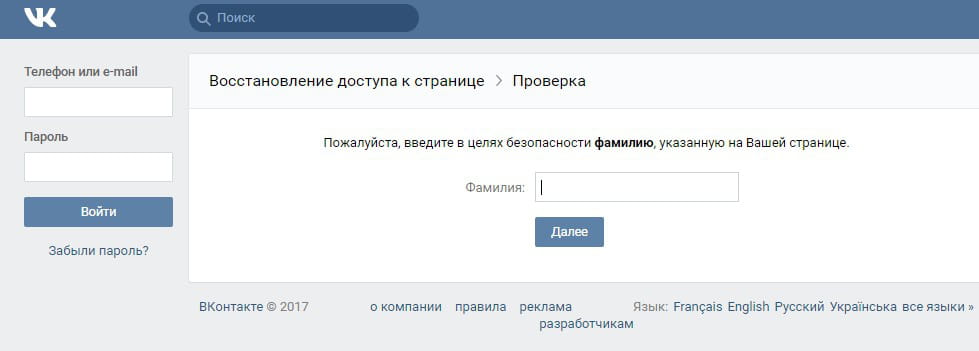
Заведите новый аккаунт.
7. Вам нужна переписка в контакте, но вы удалили аккаунт а перед этим и всю переписку.
Как восстановить сообщения?
Никак, сорри(.
8. Что делать, у вас на 1 номер телефона привязано несколько профилей, как восстановить доступ к 2-й стр.?
Для этого у вас должно быть привязана к 1-у аккаунту еще почта или логин.
Давайте рассмотрим другие проблемы.
Распространенная проблема у многих при восстановлении профиля, да и просто бывает, вконтакте выдает ошибку.
Что делать?
Можно ли восстановить удаленную страницу, если сайт выдает ошибку?
Частенько у многих сайт вк выдает вот такую ошибку: (ошибка:invalid_client/ Username or password is incorrect)
Что может означать эта ошибка и как ее исправить?
1. Вариант — это проблемы у них на сайте. Просто подождите и в скором времени (от 30 минут до суток) вы сможете зайти, без каких либо устранений этой ошибки.
2. Вариант — забит кэш браузера. Вам нужно.
3. Самый хреновый вариант, у вас проблемы с браузером.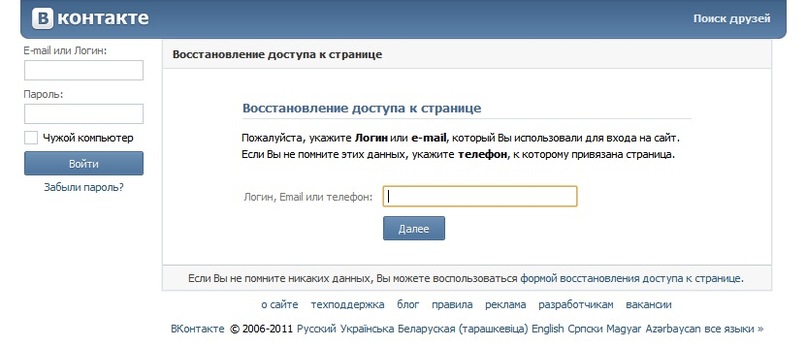 Путь 1, переустановить браузер.
Путь 1, переустановить браузер.
4. Решение проблемы. Напишите в тех поддержку Вконтакте.
Как исправить ошибки
- Думайте головой прежде, чем удалять вашу личную страницу в контакте!
- Не ходите по сомнительным сайтам, предлагающим вам деньги, голоса, подарки, за номер и пароль от вашей страницы. Это мошенники!
- Зарегистрируйте на ваш аккаунт вк все сразу. Это и номер телефона и емейл почта и логин, в случае, если что — нибудь забудете, сможете легко восстановить
На этом у меня на сегодня все.
Если есть вопросы, рад ответить.
С.ув. Артем Полуэктов.
С каждым может случиться, взломали и удалили страничку, забыли пароль или потеряли телефон. Что точно не стоит делать, так это огорчаться, ведь с нашей помощью вы сможете сделать восстановление страницы и сменить пароль Вконтакте при условиях нового дизайна 2017.
Давайте определимся, какой из вариантов восстановления доступа к Вконтакте вам подходит. Так как далее будет очень длинная статья, и совсем необязательно читать всё, выберите интересующий вас способ из оглавления в быстрой навигации.
Быстрая навигация:
Восстановление страницы Вконтакте.
Самым первым что следует делать при потере доступа к ВК, это конечно же воспользоваться инструкцией от первого лица, в данном случае от команды разработчиков.
- Проверьте, не нажата ли у вас функция Caps Lock на компьютере, это клавиша слева на клавиатуре компьютера, она делает все введённые знаки в верхнем регистре, а буквы заглавными. Соответственно если в пароле используются символы в нижнем регистре, то такой ввод пароля будет не верным. Для отключения этой функции, снова нажмите на клавишу Caps Lock и попробуйте ввести пароль снова.
- Второй причиной неправильного ввода пароля может стать, не тот язык выбранный при вводе. Как правило, пароль содержит в себе английские буквы, а если вводить их на русской раскладке, соответственно такой пароль будет неверен.
Для того чтобы изменить язык, нажмите одновременно две клавиши, Alt + Shift или нажмите на значок языка в нижней панели.
- Для правильности ввода, можете воспользоваться строкой ввода адреса в вашем браузере и после того как вы правильно там напишите свой пароль, скопируете и вставите его в поле ввода. Пользуйтесь правой кнопкой мыши для того чтобы появилось меню, где есть функции копирования и вставки.
Это были самые простые манипуляции при восстановление страницы, если вы уверены что дело не в них, то приступим к другим способам восстановления, не теряйте надежды, мы обязательно поможем вернуть вам контроль над !
Воспользуйтесь другим браузером!
Часто на компьютере установлено несколько браузеров, это может быть стандартный Internet Explorer, Google Chrome, Mozilla Firefox, Opera или другие, например браузер от Яндекс. Такой способ поможет войти без логина и пароля.
Возможно удастся зайти в каком либо из них, если вы ранее не выходили со своего аккаунта Вконтакте, либо ваш пароль был там сохранён. Естественно такой способ рассчитан больше на удачу, далее будем разбираться как же зайти в ВК другими методами.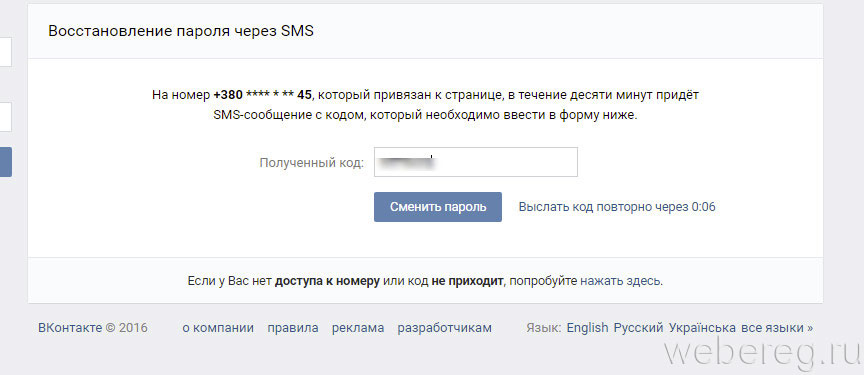
Как посмотреть сохранённый пароль от Вконтакте в Браузере.
Современные браузеры для удобства предлагают сохранять вводимые данные, логин и пароль и запоминают их для последующего входа. ВКонтакте при входе предлагает поставить галочку «Чужой компьютер». Сделано это как раз для того чтобы на чужом компьютере не сохранились ваши данные.
Рассмотрим как же посмотреть сохранённые пароли в распространённых браузерах и сделать восстановление страницы:
Google Chrome
Как посмотреть пароль, и сделать восстановление страницы Вконтакте через браузер Google Chrome.
Для этого перейдите в настройки, промотайте страницу до низа и нажмите «дополнительно». Далее в разделе «Пароли и формы» нажмите «Настроить». Вверху справа начните вводить адрес vk.com и если ранее данные сохранялись, то в конце строки нажмите на многоточие, выберите «Подробнее», далее напротив пароля, кликните по глазику, чтобы отобразить его.
Конечно тут есть свои нюансы, для смены пароля здесь требуется доступ к получению SMS или e-mail письма.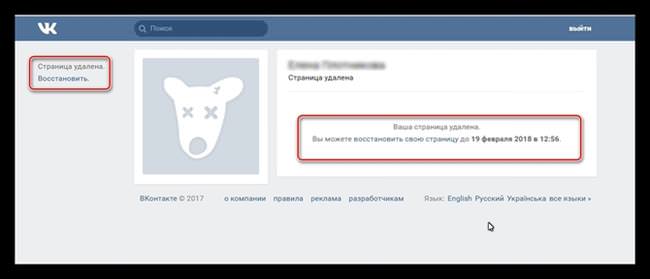 Но что делать если по каким либо причинам эти данные стали недоступны? Не теряем надежды и читаем далее…
Но что делать если по каким либо причинам эти данные стали недоступны? Не теряем надежды и читаем далее…
Номер телефона у другого человека или утерян.
Тут проблема деликатная и требует неординарного решения.
Одним из вариантов будет, попробовать позвонить на этот номер, объяснить ситуацию. Что мол это ваша страничка привязана к этому номеру. У вас есть желание открепить ВК, для этого попросите человека назвать цифры которые придут ему по SMS. Затем, как и обещали, смените номер, он же логин, на свой к которому имеете доступ. Конечно не каждый согласиться что-либо говорить, но если вариантов мало то стоит попробовать.
Другой вариант, если номер сим-карта (симка) утерян, то может есть смысл восстановить её в офисе компании оператора сотовой связи. Для этого нужно иметь свой паспорт и небольшую сумму денег для пере выпуска сим-карты. На это уходит как правило немного времени, всё делается менеджером в онлайн режиме.
Если варианты выше вам не подходят, то остаётся прибегнуть к помощи специалистов поддержки Вконтакте, об этом далее…
Нет номера и почты — восстановление страницы через поддержку.

https://vk.com/restore?act=return_page&mid=76889766
Далее вам будет предложено ввести действующий, ваш номер телефона и сделать фотографию на фоне своей страницы, к которой вы потеряли доступ. Загрузить фото на компьютер и потом отправить его в поддержку, проверка будет идти в ручном режиме.
Следом сделайте фотографию вашего паспорта в развёрнутом виде, фото должно быть хорошего качества. Если ваша страница не содержала настоящего имени и фамилии, то при успешном восстановлении они будут изменены на настоящие из документа.
Оставьте свой комментарий, когда и при каких условиях вы потеряли доступ. Не думаю что конкретное число вы вспомните, пишите приблизительную дату, причиной можете указать например, что ваш телефон был украден.
Как написано в одном из блогов по этой теме, специалисты не даром едят свой хлеб и обязаны вам помочь получить доступ к своей странице Вконтакте, другое дело что на это уйдёт не мало времени, так как желающих получить помощь огромное количество.
Причины отказа в восстановлении страницы службой поддержки.
Не редко бывает так, что вам могут отказать в восстановлении, причинами могут быть:
- Недостаточные данные, например не читаемые фотографии или вами предоставлен несуществующий телефонный номер.
- По ошибке пытаетесь восстановить доступ к чужой странице. Внимательно удостоверьтесь что просите получить доступ именно к своему аккаунту.
- Вы не в полном объёме приложили требуемые фотографии. Требуется сделать фотографии на фоне страницы восстановления и снимок вашего документа, им может быть ваш паспорт. Изображения не должны быть низкого качества, иначе такие заявки будут отклонены.
- Не подделывайте снимки в редакторах, например в Photoshop или Paint, это очень легко распознаётся специалистами службы поддержки. Такие заявки будут отклонены.
- На вашей страничке не присутствуют видимые признаки распознавания для вашей идентификации, например фотографий с вами или настоящего имени.
 Если имя настоящее то фото могут и не потребоваться, так же как и если имя не настоящее а на фото вы есть, будьте готовы к тому что его изменят и приведут в соответствие вашим данным из документа.
Если имя настоящее то фото могут и не потребоваться, так же как и если имя не настоящее а на фото вы есть, будьте готовы к тому что его изменят и приведут в соответствие вашим данным из документа. - Так же будьте готовы получить отказ в восстановлении если ваша страница была заблокирована за нарушение правил сайта. Это не относится к временной заморозке за спам.
Как восстановить доступ ВК если у тебя низкое качество изображений?
Вы не сможете загрузить снимки плохого качества для проверки. Если вы используете , для передачи фото, то оно имеет свойство сжимать изображения. Отключите сжатие и тогда фото будут иметь оригинальный вид, без потери качества.
Настройки — Основные — Передвиньте ползунок «Сжимать фотографии».
Если причина не в том как вы передаёте снимки на свой компьютер, причина в плохом девайсе, устаревшая камера, телефон с фотоаппаратом который имеет маленькое разрешение. То попробуйте проявить находчивость, в прямом смысле этого слова)). Может есть кто-то поблизости, кто поможет вам и даст воспользоваться своей камерой смартфона.
Удачного восстановления! И впредь пользуйтесь нашим советом (См. ).
Друг Вокруг восстановить страницу пользователя
Восстановить страницу Друг Вокруг можно по номеру телефона или через службу поддержки сайта. Зайти вновь на свой аккаунт удобнее всего через мобильное приложение или компьютерную версию.
Как восстановить доступ по номеру телефона?
Личную анкету на Друг Вокруг можно восстановить в течение шести месяцев после удаления. Для возврата данных достаточно указать номер телефона, по которому проходила авторизация.
Чтобы вернуть старую страницу, следует открыть приложение на компьютере или мобильном устройстве. В окошке авторизации нужно выбрать пункт «У меня уже есть аккаунт» и нажать на него.
Далее появится окошко, где необходимо указать номер телефона и пароль для входа на сайт. Если пароль от аккаунта был забыт, следует нажать на вкладку «Восстановить пароль».
Система выдаст форму восстановления доступа, в которой нужно указать номер телефона, привязанный к аккаунту. После активации кнопки «Напомнить» придёт смс с новым паролем, который следует ввести для входа в аккаунт.
После ввода данных на экране появится старый профиль. При желании можно почистить сообщения, список друзей, обновить аватарку и начать общение с новыми людьми.
Как зайти на сайт без номера телефона?
Если старый номер мобильного недоступен, следует обратиться в службу поддержки. Модераторы помогут восстановить Друг Вокруг на телефон бесплатно и привяжут новые данные к странице пользователя.
Оставить обращение можно через официальный сайт Друг Вокруг. На главной странице есть раздел «Вопросы и Ответы», в который следует перейти для дальнейших действий.
Сверху расположена строка поиска актуальных вопросов. Под ней находится ссылка для обращения к модераторам, на которую следует кликнуть. На экране появится форма со строкой для темы сообщения и полем для основного текста. Рекомендуется в сообщении указать личный e-mail, так как на него придёт ответ с последующими инструкциями по восстановлению доступа.
Эту форму можно также использоваться при обнаружении проблем в работе приложения. Все, что требуется — дать подробное описание проблемы и при необходимости приложить скриншоты. Администрация сайта обычно отвечает в течение пары дней.
Если вход на Друг Вокруг осуществлялся ранее через соцсети, рекомендуется указать ссылку на привязанную страницу. Модераторы помогут восстановить доступ и авторизоваться через выбранную социальную сеть.
Как восстановить переписку?
Самый главный вопрос после деактивации аккаунта — как восстановить удаленные сообщения? Ведь после того, как страница пользователя перестает работать, полностью исчезают все переписки.
В этой ситуации на помощь снова придут модераторы Друг Вокруг. Обратиться к ним можно напрямую через сообщения в приложении. У каждого нового пользователя автоматически появляется страница Друг Вокруг в друзьях, поэтому найти ее не составит труда.
После обращения нужно следовать предложенным инструкциям.
Если переписка была удалена самим пользователем до деактивации аккаунта, восстановлению она не подлежит.
Чтобы повторно написать старым знакомым, их необходимо вновь добавить в друзья. В списке активных пользователей будут отображаться те, с кем происходило наиболее тесное общение до удаления страницы. Возле каждого профиля есть меню, через которое можно повторно отправить заявку в друзья или занести человека в черный список.
Страница была удалена давно — как быть?
Если аккаунт Друг Вокруг был удален более шести месяцев назад, восстановить его на сайте будет невозможно. Лучший вариант — зарегистрироваться на новый номер телефона и заново начать активность в социальной сети.
Процедура повторной регистрации займет всего пару минут. Для этого нужно открыть приложение и выбрать пункт «Регистрация». В открывшемся окне следует указать краткие данные о себе и привязать новый номер телефона через смс.
Далее откроется новый профиль пользователя, в котором можно указать дополнительные данные о себе и поставить фотографии, чтобы другие участники могли быстрее найти аккаунт.
На сайте Друг Вокруг восстановить страницу можно двумя способами:
- По номеру телефона;
- Через обращение в службу поддержки.
Если срок повторной активации аккаунта истек, рекомендуется создать новый профиль и добавить заново в друзья знакомых участников. Восстановить доступ к странице можно только в течение шести месяцев после удаления.
Если вы случайно удалили свои календари, закладки или контакты из iCloud
Вы можете перейти на iCloud.com и восстановить утерянные календари, закладки или контакты из более ранней версии.
При восстановлении из более ранней версии выбранная версия заменит существующие календари, закладки или контакты на всех ваших устройствах.Перед восстановлением более ранней версии iCloud сохраняет ваши текущие календари, закладки или контакты, так что, если вы хотите отменить восстановление, вы можете. Просто повторите шаги для восстановления и выберите самую последнюю дату для восстановления.
Если вы недавно внесли изменения, вы можете потерять некоторые данные.
Возможно, вы захотите создать резервную копию перед восстановлением.
Восстановление контактов или закладок из более ранней версии
- Войдите в iCloud.com.
- Щелкните «Параметры учетной записи».
- Прокрутите страницу до конца. В разделе «Дополнительно» нажмите «Восстановить контакты» или «Восстановить закладки».
- Щелкните «Восстановить» рядом с датой до удаления содержимого.
- Нажмите «Восстановить» еще раз для подтверждения. После завершения восстановления вы получите уведомление на iCloud.com и электронное письмо на адрес, указанный в файле с вашим Apple ID.
Восстановление календарей из более ранней версии
При восстановлении более ранней версии календарей происходит несколько вещей.
- Ваши настройки общего доступа будут удалены. Вы можете снова предоставить доступ к календарям или попросить владельца предоставить доступ к ним еще раз.
- iCloud отменяет и воссоздает все ваши предстоящие запланированные мероприятия, а затем повторно отправляет вам приглашения.
Для восстановления утерянных календарей:
- Войдите на iCloud.com.
- Щелкните «Параметры учетной записи».
- Прокрутите страницу до конца.В разделе «Дополнительно» нажмите «Восстановить календари и напоминания».
- Нажмите «Восстановить» рядом с датой, до которой вы удалили календари.
- Нажмите «Восстановить» еще раз для подтверждения. После завершения восстановления вы получите уведомление на iCloud.com и электронное письмо на адрес, указанный в файле с вашим Apple ID.
Обратное восстановление
Чтобы вернуться к календарям, напоминаниям, закладкам или контактам, которые у вас были до восстановления:
- Войдите в iCloud.com.
- Щелкните «Параметры учетной записи».
- Прокрутите страницу до конца. В разделе «Дополнительно» нажмите «Восстановить календари», «Восстановить закладки» или «Восстановить контакты».
- Нажмите «Восстановить» рядом с датой восстановления.
- Нажмите «Восстановить» еще раз для подтверждения. После завершения восстановления вы получите уведомление на iCloud.com и электронное письмо на адрес, указанный в файле с вашим Apple ID.
Дата публикации:
Как восстановить удаленные контакты из памяти телефона (2020)
Автор: Nathan E.Malpass, Последнее обновление: 16 декабря 2020 г.
«Я только что потерял все контакты своего телефона. Это расстраивает, потому что я нигде не храню копию, и потребуется время, чтобы расспросить людей о числах. Можно ли найти способ, как восстановить удаленные контакты из памяти телефона Android ? »
Часть 1. Вы потеряли контакты своего телефона? Часть 2. Как восстановить удаленные контакты из памяти телефона Android с помощью резервного копирования. Часть 3. Самый простой способ извлечь удаленные контакты с помощью FoneDog Toolkit. Часть 4.Видеогид: Как восстановить удаленные контакты из памяти телефона Часть 5. Рекомендации
Часть 1. Вы потеряли контакты своего телефона?
Благодаря технологиям смартфоны работают как фотоаппараты и даже как мини-компьютер. Однако основным назначением любого телефона по-прежнему является общение, то есть отправка текстовых сообщений и звонков. Но как вы это сделаете, если потеряете количество своих близких, коллег по работе и ценные связи, которые у вас сложились за эти годы?
Прежде чем начать паниковать и перезагружать телефон, как будто завтра не наступит, остановитесь.Не пытайтесь использовать свой телефон, так как вы можете создать новые данные, которые могут перезаписать файлы во внутренней памяти вашего устройства. На самом деле, когда вы удаляете какие-либо файлы со своего телефона, они остаются нетронутыми в памяти телефона.
Со временем они заменяются новыми данными. Так что да, все еще есть способ вернуть ваши контакты . Или вы можете r восстановить удаленные контакты iPhone из памяти .
Вот , как восстановить удаленные контакты из памяти телефона Android .
Восстановление данных Android Восстановите удаленные сообщения, фотографии, контакты, видео, WhatsApp и так далее. Быстрый поиск потерянных и удаленных данных на Android с рутом или без него. Совместимость с 6000+ устройствами Android. Скачать бесплатно Скачать бесплатно
Часть 2. Как восстановить удаленные контакты из памяти телефона Android с помощью резервной копии
Если бы вы могли регулярно выполнять резервное копирование файлов, единственной сложной задачей было бы их восстановление.Просто следуйте приведенным ниже инструкциям, и все готово. Вы можете быстро восстановить потерянные контакты, если вы синхронизировали их со своей учетной записью Gmail. Единственным недостатком этого является то, что после удаления контакт остается там только 30 дней. Ключевым моментом здесь является немедленное действие.
Для телефонов Android
Получить удаленные контакты из учетной записи Gmail
- В браузере телефона войдите в свою учетную запись Gmail.
- Щелкните Gmail в верхнем левом углу и выберите Контакты .
- Вы будете перенаправлены в Google Контакты, где будут отображаться все сохраненные контакты. Нажмите Еще на левой вкладке и выберите Восстановить контакты .
- Вам будет предложено выбрать таймфрейм. Выберите В течение последних 30 дней , чтобы получить все необходимые контакты. Щелкните Восстановить , чтобы сохранить их.
Если описанные выше действия не помогли вам, вы можете перейти к части 3 этого сообщения и узнать о простом способе восстановления удаленных контактов.
Для iPhone
Пользователи iPhone могут использовать iTunes и iCloud для резервного копирования своего списка контактов. Информация о том, как их восстановить, легко доступна на веб-сайте Apple. Однако есть и недостатки.
Если вы получаете резервные копии из iTunes, у вас нет гибкости для выборочного восстановления нужных контактов. Если вы выполняете восстановление через резервную копию iCloud, вам сначала нужно будет сбросить все данные и настройки iPhone.Это означает удаление всех ваших файлов, прежде чем вы даже сможете получить доступ к своим контактам. Это сервис восстановления памяти телефона для вас, так что вы можете это сделать.
Если вам нужен более простой и безопасный метод, вы можете загрузить FoneDog iOS Data Recovery. Вы можете быстро получить доступ к файлам резервных копий iTunes и iCloud без лишних хлопот. Читайте дальше, чтобы узнать, как это сделать.
Скачать бесплатно Скачать бесплатно
Часть 3. Самый простой способ извлечь удаленные контакты с помощью FoneDog Toolkit
Для устройств Android
FoneDog Android Data Recovery — это самый простой способ вернуть потерянные данные, например, контакты из памяти телефона Android, с резервной копией или без нее.Просто скачайте его и запишите, что вам нужно сделать.
Скачать бесплатно Скачать бесплатно
Шаг 1. Загрузите и запустите FoneDog Android Data Recovery
Запустите программу и выберите Восстановление данных . Подключите устройство Android к компьютеру с помощью кабеля USB.
Шаг 2.Разрешить включить отладку по USB на мобильном телефоне
Включить отладку по USB . Это простой процесс подготовки телефона к более глубоким действиям с компьютером. Для телефонов с Android 4.2 и выше сделайте следующее:
- Выбрать Настройки
- Нажмите О телефоне
- Нажимайте Build Number несколько раз, пока не появится сообщение « Вы находитесь в режиме разработчика ».
- Вернуться к Настройки
- Выбрать Параметры разработчика
- Нажмите Отладка по USB
- Чтобы подтвердить отладку по USB, нажмите OK в программе восстановления Android и OK на вашем устройстве.
Шаг 3. Выберите удаленные контакты из памяти телефона для восстановления
Интерфейс покажет типы файлов, которые можно восстановить. Отметьте Контакты и нажмите Далее , чтобы начать сканирование.
Завершенное руководство:
Восстановление утерянных контактов с Android
Шаг 4.Восстановить удаленные контакты из памяти телефона на компьютер
После завершения процесса сканирования вы можете увидеть все найденные контакты. Вы можете просмотреть их один за другим. Отметьте поля тех предметов, которые вы хотите восстановить.
Выберите Восстановить , чтобы загрузить файлы. При загрузке файлы будут сохранены в форматах vCard, HTML и CSV. Вы можете просто перенести их на свой телефон Android.
Для iPhone
Есть 3 способа восстановить удаленные контакты из памяти телефона, включая устройства iPhone.Выберите, какой из них, по вашему мнению, наиболее подходит вам. Но прежде всего нажмите кнопку загрузки и установите iOS Data Recovery, а затем подключите iPhone к компьютеру.
Совет: Если вы хотите восстановить удаленные журналы вызовов Android, щелкните здесь.
Вариант 1. Восстановление утерянных контактов прямо с iPhone
Скачать бесплатно Скачать бесплатно
1. Запустите FoneDog iOS Data Recovery и начните сканирование памяти телефона
После запуска программного обеспечения и подключения телефона к компьютеру выберите Восстановить с устройства iOS и нажмите Начать сканирование .
2. Выберите и восстановите удаленные контакты из памяти мобильного телефона
Категории файлов, которые можно восстановить, будут отображены на левой вкладке. Выберите Контакты , чтобы просмотреть доступные контакты. Выберите, какие контакты вы хотите восстановить. Нажмите на кнопку Восстановить , чтобы сохранить их.
Люди также любят спрашивать:
Восстановить удаленные контакты с iPhone 8 / 8Plus
Вариант 2.Получить удаленные контакты из резервной копии iTunes
Это будет работать только в том случае, если вы сохранили резервные копии своих контактов в iTunes.
№1. Запустите FoneDog Toolkit и подключите свой iPhone
Запустите программу и подключите iPhone. Выберите Восстановить из файла резервной копии iTunes . Выберите файл резервной копии, который вы хотите, чтобы программа проверила, и нажмите Начать сканирование.
№2.Восстановить удаленные контакты из файла резервной копии iTunes
В левой части интерфейса щелкните Контакты . Появится список контактов. После отметьте нужные контакты , нажмите Восстановить .
Вариант 3. Восстановление удаленных контактов из резервной копии iCloud
Этот процесс применим только для тех, кто создает резервные копии своих файлов с помощью iCloud.
Шаг 1. Войдите в учетную запись iCloud с Apple ID и паролем
После запуска программного обеспечения и подключения iPhone к компьютеру нажмите Восстановить из файла резервной копии iCloud . Вам будет предложено войти в iCloud с вашим Apple ID и паролем.
Шаг 2.Получить удаленные контакты из файла резервной копии iCloud
В окне отобразится список доступных файлов резервных копий. Нажмите Загрузить , чтобы начать сканирование. По окончании процесса сканирования будут отображены найденные файлы. Выберите Контакты , чтобы отобразить найденные контакты. Отметьте, какие из них вы хотите сохранить , и нажмите Восстановить .
Скачать бесплатно Скачать бесплатно
Часть 4.Видеогид: Как восстановить удаленные контакты из памяти телефона
Часть 5. Рекомендации
Смотрите здесь !! Мы представили различные методы восстановления удаленных контактов из памяти вашего телефона. Один из них должен работать на вас. Вернув потерянные контакты, обязательно сохраните дубликат на SIM-карте.
Вы также можете начать синхронизацию контактов с Gmail для пользователей Android и iTunes или iCloud для пользователей iPhone.Таким образом, вы всегда сможете восстановить их, когда снова столкнетесь с потерей данных.
Вы можете положиться на FoneDog Toolkit и использовать Android Data Recovery или iPhone Data Recovery. Лучшее в этом то, что вы можете получить доступ к потерянным контактам всего за несколько кликов. Кроме того, с его помощью вы также можете вернуть удаленные сообщения, фотографии и документы!
Скачать бесплатно Скачать бесплатно
Как восстановить потерянный или удаленный контакт на iPhone?
Резюме: В этом посте рассказывается о лучших методах восстановления удаленных контактов с вашего iPhone XS / XS Max / XR / X / 8/7/6 / 5s.
Прочтите, чтобы подробно узнать, какой из них лучше всего подходит для вашей ситуации.
Внезапная потеря имен и номеров контактов с устройства — не новость для пользователей iPhone. Иногда имена контактов отсутствуют, видны только случайные числа или список контактов вообще пуст. В основном инциденты происходят после обновления до более новой версии iOS, ошибки в устройстве, случайного удаления или другого форматирования iPhone.
Вы всегда можете восстановить данные из резервной копии iCloud или iTunes, но иногда даже эти попытки могут не восстановить удаленные контакты.Это может быть из-за неправильных имен пользователей, кодов доступа или настроек устройства.
В таких случаях лучший способ восстановить только недостающие контакты — использовать iPhone Data Recovery Software от Stellar . Прочтите, чтобы узнать о четырех нижеприведенных решениях для восстановления удаленного контакта на iPhone.
Метод 1. Восстановление удаленных контактов из резервной копии iCloudЕсли вы синхронизировали свой iPhone с резервной копией iCloud, восстановите недостающие имена и номера контактов с помощью этого метода.
- Перейдите на свой iPhone Настройки> iCloud> Контакты (пользователи iOS 11 и 12 следуют: Настройки> Имя пользователя> iCloud)
- Выключить и снова включить Контакты снова
- Он спрашивает, что вы хотите сделать с ранее синхронизированными контактами iCloud на вашем iPhone. Выберите Удалить на моем iPhone .
Вам вернут утерянные контакты в iPhone. Если у вас есть разные учетные записи Cloud, такие как Gmail, связанные с вашим устройством, эти учетные записи также отображаются в ваших списках групп.Вы можете установить или снять отметку с группы, которую хотите просмотреть или скрыть соответственно.
Метод 2: восстановить контакты из резервной копии iTunesЭто работает, только если вы сделали резервную копию своего iPhone в iTunes.
- Подключите iPhone к ПК
- Запустите iTunes
- Выберите свое устройство из списка устройств и выберите самую последнюю дату резервного копирования вашего iPhone на странице «Сводка».
Вы можете вернуть потерянные или удаленные контакты из резервной копии iTunes.Но недостатком этого метода является то, что с iTunes у вас нет возможности выборочно восстанавливать только потерянные контакты на iPhone. Это означает, что на вашем устройстве будут восстановлены полные данные из iTunes, заменив существующие данные iPhone.
Все текущие мультимедийные фотографии, видео, сообщения и т. Д. На вашем iPhone также будут заменены файлами резервных копий iOS. Если вы хотите восстановить только контакты из резервной копии iTunes, используйте безопасное стороннее приложение для восстановления данных iPhone.
Метод 3: Восстановить удаленный контакт на iPhone с помощью Stellar Data Recovery для iPhone.Лучший способ преодолеть недостаток iTunes и выборочно восстановить только недостающие контакты — это использовать программу восстановления контактов iPhone от Stellar.
Это безопасное и самостоятельное программное обеспечение восстанавливает потерянные или случайно удаленные контакты iPhone, историю звонков и т. Д., Независимо от причины потери.
Испытайте бесплатную пробную версию СЕЙЧАС!
Бесплатная демонстрационная версия Stellar Data Recovery для iPhone позволяет сканировать и просматривать файлы из резервных копий iPhone, iCloud и iTunes, а для их сохранения необходимо зарегистрировать программное обеспечение.
Stellar Data Recovery предлагает три способа восстановить контакты iPhone, отсутствующие на вашем устройстве:
- Восстановление с iPhone
- Восстановление из iCloud Backup
- Восстановление из резервной копии iTunes
Существует вероятность того, что на вашем устройстве есть все контакты, но они не отображаются. В этом случае выберите «Восстановление с iPhone », чтобы просмотреть скрытые контакты iPhone.
- Подключите iPhone к компьютеру и запустите и запустите программное обеспечение
- На главном экране выберите «Восстановить с iPhone», выберите «Контакты и журналы вызовов» и нажмите «Далее».
- Он покажет вам устройства iOS, подключенные к вашей системе. Выберите свое устройство и нажмите Сканировать
- После сканирования выберите Контакты на левой панели, все контакты будут отображаться на правой панели.
- Затем выберите все или отдельные элементы, установив соответствующий флажок.
- Нажмите Сохранить и перейдите в нужное место для сохранения восстановленных контактов.
Recovery from iCloud Backup позволяет выборочно восстанавливать удаленные контакты с iPhone, а не восстанавливать все, от фотографий, видео до сообщений и т. Д. Выполните следующие шаги:
- Подключите iPhone к компьютеру через USB-кабель
- Запустите звездное восстановление данных с iPhone
- Выберите Восстановить из резервной копии iCloud , выберите Контакты и журналы вызовов и нажмите Далее
- Введите Apple ID и пароль, чтобы получить список доступных файлов резервных копий.
- Выберите файл резервной копии и нажмите Сканировать
- После сканирования выберите «Контакты» на левой панели, все контакты в выбранном файле резервной копии будут отображаться на правой панели.
- Затем выберите все или отдельные элементы, установив соответствующий флажок.
- Нажмите «Сохранить» и перейдите в нужное место для сохранения восстановленных контактов.
Если ваши контакты iPhone синхронизированы с резервной копией iTunes, используйте Восстановление из резервной копии iTunes , чтобы вернуть недостающие контакты iPhone.
- Подключите iPhone к компьютеру и запустите программное обеспечение
- На главном экране выберите Восстановить из iTunes , выберите Контакты и журналы вызовов и нажмите Далее
- Программа анализирует вашу систему и перечисляет все доступные файлы резервных копий iTunes, как показано ниже.Если вы не можете найти нужный файл резервной копии, вы можете нажать Добавить резервную копию , чтобы вручную добавить файл резервной копии из системы. Теперь выберите файл и нажмите Сканировать
- После сканирования выберите «Контакты» на левой панели, все контакты в выбранном файле резервной копии будут отображаться на правой панели.
- Затем выберите все или отдельные элементы, установив соответствующий флажок.
- Нажмите «Сохранить» и перейдите в нужное место для сохранения восстановленных контактов.
Незначительные изменения в настройках iPhone также могут помочь восстановить удаленные контакты. Попробуйте следующие изменения настроек и проверьте, работают ли они для вас:
- Изменить настройки групп контактов
- Сброс сетевых подключений
- Измените учетную запись по умолчанию в настройках обратно на iCloud (работает для iPhone 8/7 / 6s)
- Зайдите в свои Контакты, войдите в Группы
- Снять отметку Все iCloud
- Выбрать Все на iPhone
- Нажмите Готово (вверху справа)
- Проверьте, вернули ли вы все контакты
- Менее Настройки > Общие > Сброс > Сброс настроек сети
- Введите пароль
- Выберите Сбросить настройки сети , чтобы продолжить игнорировать сообщение о том, что это действие удалит все ваши сетевые настройки
Это действие очистит ваши текущие сохраненные сети и пароли Wi-Fi, но вы всегда можете повторно ввести свои сетевые пароли позже.Так что попробуйте восстановить потерянные контакты.
3: изменить учетную запись по умолчанию в настройках обратно на iCloud (работает для iPhone 8/7 / 6s)
- Зайдите на свой iPhone Настройки > Почта, контакты, календари > Контакты
- Нажмите Учетная запись по умолчанию
- Выберите iCloud вместо На моем iPhone
- Проверьте, восстановлены ли недостающие контакты вашего телефона
Stellar Data Recovery для iPhone разумно восстанавливает утерянные или случайно удаленные контакты без потери существующих данных iPhone, в отличие от методов восстановления iTunes или iCloud Backup.Изменение настроек iPhone также может помочь вам вернуть утерянные контакты. Так что теперь не нужно беспокоиться о потере списка контактов. Попробуйте описанные выше методы и восстановите удаленные контакты на iPhone.
Вы когда-нибудь использовали какой-либо из вышеперечисленных методов для восстановления потерянных контактов iPhone? Поделитесь своим опытом в комментариях ниже.
сообщений резервного копирования и восстановления — поддержка сигналов
Сигнальные сообщения, изображения, файлы и другое содержимое хранятся локально на вашем устройстве.
- Если у вас старое устройство, выберите платформу для передачи сообщений:
- Восстановление сообщений или перенос аккаунта в настоящее время не поддерживается , если вы:
Используйте резервную копию для перемещения локальных данных Signal между устройствами Android.
- Щелкните здесь, если у вас нет нового телефона Android и вы переустановили его на тот же телефон.
- Щелкните здесь, если у вас новый телефон Android.
Сообщения хранятся только на ваших устройствах.Без существующего файла резервной копии или доступной вам истории сообщений восстановление не поддерживается.
- На новом устройстве установите и откройте Signal, выберите Продолжить и завершите регистрацию.
- Если вы выбрали параметр «Перенести или восстановить учетную запись», вернитесь назад или проведите пальцем по экрану, затем снова откройте «Сигнал» и выберите Продолжить .
- Телефон Android> Телефон Android
- Убедитесь, что оба устройства имеют
- Ваше новое устройство
- может получить проверочный код по SMS или позвонить, чтобы завершить регистрацию.
- физически находится рядом с вашим старым телефоном, на котором уже есть история сообщений Signal.
- Ваше старое устройство
- может открыть Signal и просмотреть историю сообщений.
- физически находится рядом с вашим новым телефоном.
- На новом устройстве установите и откройте Signal.
- Выберите Перенести или восстановить учетную запись.
- Выберите способ перемещения сообщений.
Как передать данные с устройства Android?
- На новом телефоне установите Signal> выберите Перенести или восстановить учетную запись > включить разрешения> выберите Перенос с устройства Android > Продолжить.
- На старом телефоне перейдите в Настройки сигнала > Чаты > Перенести аккаунт > Продолжить .
- Физически переместите новый телефон рядом со старым и примите предупреждение на новом телефоне.
- Подтвердите совпадение 7-значного кода на обоих телефонах и выберите Продолжить на каждом телефоне.
- На новом телефоне коснитесь Продолжить регистрацию и зарегистрируйте устройство.
- На старом телефоне нажмите Готово для завершения.
- На старом телефоне удалите Signal, как правило, в разделе «Настройки телефона Android»> «Сигнал»> «Удалить» или выполнив действия, специфичные для вашего телефона.
Как восстановить из файла резервной копии?
- На старом телефоне включите резервное копирование в Signal на телефоне, на котором есть история сообщений Signal.
- Запишите 30-значный пароль.
- Вручную переместите папку
Signal, содержащую файл резервной копии.- Тот же телефон? Перед сбросом настроек телефона вручную переместите резервную копию на компьютер.
- Новый телефон? Вручную переместите файл резервной копии со старого телефона на новый.
- На новом телефоне установите Signal, выберите «Перенести или восстановить учетную запись», выберите «Восстановить из резервной копии» и введите 30-значный пароль для восстановления, прежде чем отправлять свой номер телефона для регистрации.
- Нажмите на значок профиля, чтобы получить доступ к настройкам сигнала > Чаты и мультимедиа > Резервные копии чата > Включите .
- Для ОС Android версии 9 или более ранней перейдите к шагу 3.
Для ОС Android 10 или более поздней версии выберите Выберите папку и выберите место для сохранения файла резервной копии. - Скопируйте 30-значный пароль слева направо, сверху вниз.Эта кодовая фраза понадобится вам для восстановления резервной копии. Храните его в надежном месте.
- Подтвердите, что вы записали кодовую фразу.
- Выберите Включить резервное копирование .
- Нажмите Создать резервную копию . Вы можете проверить, успешно ли было выполнено резервное копирование, проверив время последнего резервного копирования.
- Сигнал показывает, где вы можете найти резервную копию под заголовком Папка резервной копии . Зайдите в эту папку.
- Переместите или сохраните копию резервной копии на устройстве, которое не является вашим телефоном.
- Распространенный метод — подключить телефон к компьютеру с помощью кабеля. Некоторые телефоны требуют, чтобы вы использовали кабель, входящий в комплект поставки телефона, для передачи данных.
Щелкните здесь, чтобы перейти к шагам по восстановлению сообщений.
Что, если в моей последней резервной копии написано «Никогда»?- Нажмите «Создать резервную копию».
- Включить разрешения для Signal:
Настройки телефона Android> Приложения или Приложения и уведомления> Signal> Разрешения или разрешения для приложений> Включить все разрешения. - Освободите место на телефоне.
- Временно отключите или отключите внешнюю SD-карту, чтобы резервную копию можно было сохранить во внутренней памяти.
- Ваша резервная папка указана в настройках сигнала > Чаты и медиа > Резервные копии чата > Резервная копия папка . Используйте приложение «Файлы» или подключите телефон к компьютеру, чтобы перейти в папку.
- Для более старых версий Signal файл резервной копии
signal-year-month-date-time.backupможно найти по адресу/ Internal Storage / Signal / Backupsили/ sdcard / Signal / Backups
Переместите файл резервной копии signal-year-month-date-time.backup на устройство, которое не является вашим телефоном.
- Распространенный метод — подключить телефон к компьютеру с помощью кабеля. Некоторые телефоны требуют, чтобы вы использовали кабель, входящий в комплект поставки телефона, для передачи данных.
- Последние телефоны предлагают шаги в Настройках телефона Android> Хранилище.
- Возможно, вам потребуется ответить на уведомление, которое появляется на вашем телефоне, чтобы изменить режим на «Передача файлов» (MTP).
- Вручную переместите папку
Signalс файлом резервной копии в телефон. Для более старых версий Signal переместите его на самый верхний уровень или/ Внутреннее хранилище /на восстановленном или новом телефоне.- Распространенный метод — подключить телефон к компьютеру с помощью кабеля. Некоторые телефоны требуют, чтобы вы использовали кабель, входящий в комплект поставки телефона, для передачи данных.
- Последние телефоны предлагают шаги в Настройках телефона Android> Хранилище.
- Возможно, вам потребуется ответить на уведомление, которое появляется на вашем телефоне, чтобы изменить режим на «Передача файлов» (MTP).
- Установить сигнал.
- Выберите Восстановить резервную копию . Если он недоступен, выберите Продолжить .
- Если вы выбрали Продолжить на шаге 3, то
- Примите разрешения.
- Signal автоматически обнаружит вашу локальную резервную копию и попросит вас восстановить перед регистрацией. Если он не обнаружен, попробуйте выполнить следующие действия.
- Выберите Восстановить резервную копию .
- Если вы выбрали Восстановить резервную копию на шаге 3, выберите папку и файл резервной копии.
- Введите 30-значный пароль.
Щелкните здесь, чтобы перейти к шагам по восстановлению сообщений.
Что делать, если я забыл свою 30-значную парольную фразу и мне нужно восстановить сообщения на новом телефоне?Вы не сможете восстановить резервную копию без парольной фразы. Думайте о 30-значной кодовой фразе как о ключе, который нельзя дублировать. Вы можете создать новую резервную копию, чтобы создать новую парольную фразу.
Перейти к настройкам сигнала > Чаты и мультимедиа > Резервные копии чата
- Нажмите Отключите , чтобы отключить резервное копирование чата и удалить все предыдущие резервные копии на телефоне.
- Нажмите Включите , чтобы создать новую резервную копию с новой кодовой фразой.
- Убедитесь, что вы переместили файл резервной копии на новый телефон или переместили его на телефон, который был сброшен.
- Некоторым устройствам может потребоваться выключить и перезапустить, чтобы увидеть файл резервной копии.
- Убедитесь, что файл резервной копии виден. Напоминаем, что имена файлов резервных копий имеют следующий формат:
сигнал-год-месяц-дата-время. Резервная копия - Включите все разрешения для Signal.
- Разрешение носителя требуется для поиска файлов резервных копий в хранилище вашего устройства.
- Вот еще один способ убедиться, что файл резервной копии находится в правильном месте на вашем новом телефоне.
- На новом телефоне зарегистрируйтесь в Signal без резервной копии (ваш старый телефон теперь отключится).
- Включите резервное копирование на новом телефоне.
- Найдите новую резервную копию на новом телефоне и запишите, где она находится. Посмотрите на имя файла, чтобы убедиться, что вы только что сделали резервную копию.
- Удалите Signal на новом телефоне.
- Осторожно найдите свою старую резервную копию. Посмотрите на дату и время в имени файла.
- Переместите старую резервную копию в ту же папку, которую вы нашли на шаге 3.
- Установить сигнал.
Щелкните здесь, чтобы перейти к шагам восстановления сообщений.
Вы можете настроить Signal на новом устройстве, используя информацию с вашего текущего устройства.
- Щелкните здесь, если вы восстановили заводские настройки или у вас нет старого iPhone.
- Щелкните здесь, если у вас есть связанный iPad, но не старый iPhone.
- Щелкните здесь, чтобы перейти к дополнительной справке.
- iPhone> iPhone
- iPhone> iPad
- iPad> iPad
- iPad без связи> iPhone
- Убедитесь, что оба устройства
- Обновлено до последней версии Signal v5.9 или новее
- iOS 12.4 или новее
- Для iOS 14 включите разрешение локальной сети в настройках iOS> Сигнал
- Wi-Fi включен
- Bluetooth включен
- Режим низкого энергопотребления отключен в настройках iOS> Аккумулятор
- Ваше новое устройство
- физически близко к вашему старому устройству.
- необходимо завершить регистрацию, если это iPhone, iPod touch или iPad без привязки.
- может зарегистрироваться с тем же номером на вашем старом устройстве.
- Ваше старое устройство
- нужна рабочая камера.
- удалит вашу историю сообщений после завершения передачи.
Выберите время, когда вам не нужно будет использовать какое-либо устройство в течение нескольких минут.
- На новом устройстве установите и откройте Signal, а затем завершите регистрацию, если будет предложено.
- Выберите Передача с устройства iOS и выберите Далее (только для связанного iPad), чтобы увидеть QR-код.
- На старом устройстве выберите Далее и физически переместите его, чтобы отсканировать QR-код с шага 2.
- Когда передача завершена,
- отправить сообщение с вашего нового устройства.
- Ваша история сообщений удалена со старого устройства.
Нет. Ваше старое устройство станет новым. Ваше старое устройство будет отключено.
Как включить резервное копирование? Могу ли я использовать резервную копию iCloud?- Хранение сообщений вне вашего активного устройства Signal не поддерживается.
- Сообщения хранятся только локально.
- Резервная копия iTunes или iCloud не содержит истории сообщений Signal.
Этот перенос осуществляется отдельно от регистрации и вашего сигнального PIN-кода, но перед переносом вам нужно будет выполнить и то, и другое.
Мне нужна дополнительная помощь.| В чем проблема? | Действия по устранению проблемы |
| Слишком часто регистрировались. | Подождите час, затем попробуйте зарегистрироваться снова. |
| Отсутствует разрешение локальной сети. | На каждом устройстве
|
| Параметр «Перенести счет» не отображается или зависает. | По новому телефону
|
| QR-код не сканируется. |
|
| После сканирования QR-кода появляется предупреждение Неверное устройство . | Невозможно передать данные со связанного iPad на телефон.
|
Есть информация о привязке устройства.
| Это не вариант переноса аккаунта. |
Старый телефон просканировал QR-код и застрял на Подключение … |
|
Есть предупреждение, что Передача не может быть завершена . |
|
Перевод перешел со старого телефона, и вас снова попросят зарегистрироваться. |
|
№Связанные устройства не имеют той же учетной записи, что и ваш телефон. На новом телефоне выберите опцию Зарегистрироваться без передачи , чтобы продолжить.
Что мне делать, если у меня нет старого устройства, я восстановил заводские настройки телефона или потерял телефон?Сообщения хранятся только на ваших устройствах. Без существующей истории сообщений, доступной вам, переводы учетной записи не поддерживаются.
- На новом устройстве установите и откройте Signal, а затем завершите регистрацию, если будет предложено.
- Выберите вариант « Зарегистрироваться без передачи» или Добавить как новое устройство (только для iPad).
Перенос папок вручную не поддерживается и может привести к ошибкам. Signal использует протокол с отслеживанием состояния, что означает, что вы не можете просто копировать файлы в другой экземпляр Signal или копировать файлы после связывания и использования Signal.
Чтобы устранить ошибку Чат обновлен , Плохо Mac, Ошибка обработки входящего сообщения или Полученное сообщение не синхронизировалось Ошибки , выполните следующие действия:
- На старом компьютере выключите и закройте Signal Desktop.
- На мобильном устройстве отключите Signal Desktop.
- На новом компьютере перезапустите Signal Desktop.
- На своем мобильном устройстве подключите Signal Desktop к новому компьютеру.
- На своем старом компьютере удалите и удалите все данные для Signal Desktop:
- Windows
Заменитена имя пользователя Windows, как описано ниже. - Выберите Удалить Signal.exe в
C: \ Users \\ AppData \ Local \ Programs \ signal-desktop - Удалить
C: \ Users \\ AppData \ Roaming \ Signal
- Выберите Удалить Signal.exe в
- macOS
- Удалить сигнал.app из каталога
/ Applicationили~ / Application - Удалить локальные данные из
~ / Library / Application Support / Signal
- Удалить сигнал.app из каталога
- Linux
- Используйте
apt-get remove signal-desktop - Удалить
~ / .config / Signal
- Используйте
- Windows
Добавить, изменить или удалить метод восстановления | Справка Yahoo
Не выходите из своей учетной записи Yahoo! Важно сохранить действующий номер мобильного телефона, адрес электронной почты или Messenger, связанный с вашей учетной записью, на случай, если вы когда-нибудь потеряете свой пароль, захотите перейти на безопасный вход без пароля, вам потребуется подтвердить свою личность, если вы войдете в систему. из незнакомого места или хотите получать уведомления об изменениях, внесенных в вашу учетную запись.
Управление номерами для восстановления и адресами электронной почты
Вы можете добавить или заменить до 10 адресов электронной почты. Это ограничение включает текущие электронные письма и те, которые были недавно удалены.
Добавьте номер мобильного телефона или адрес электронной почты
Из веб-браузера:
- Войдите на страницу безопасности учетной записи Yahoo.
- Нажмите Добавить адрес электронной почты или Добавьте номер телефона .
- Введите новую информацию для восстановления.
- Нажмите Добавьте адрес электронной почты или Добавьте номер мобильного телефона .
- Следуйте инструкциям на экране, чтобы проверить новую информацию.
Из большинства мобильных приложений Yahoo:
- В левом верхнем углу нажмите на значок профиля .
- Нажмите Управление учетными записями .
- Нажмите Информация об учетной записи .
- Коснитесь Настройки безопасности .
- Нажмите Добавьте адрес электронной почты или Добавьте номер телефона .
- Следуйте инструкциям на экране, чтобы ввести и проверить новую информацию.
Изменить номер мобильного телефона или адрес электронной почты
Из веб-браузера:
- Войдите на страницу безопасности учетной записи Yahoo.
- Щелкните Изменить рядом с параметром проверки, который вы хотите изменить.
- Щелкните значок Изменить рядом с параметром восстановления, который нужно изменить.
- Введите новую информацию для восстановления.
- Щелкните Подтвердите .
- Следуйте инструкциям на экране, чтобы проверить новую информацию.
Из большинства мобильных приложений Yahoo:
- В левом верхнем углу нажмите на значок профиля .
- Нажмите Управление учетными записями .
- Нажмите Информация об учетной записи .
- Коснитесь Настройки безопасности .
- Нажмите Изменить рядом с параметром проверки, который вы хотите изменить.
- Коснитесь значка Изменить рядом с параметром восстановления, который нужно изменить.
- Введите новую информацию для восстановления.
- Коснитесь Подтвердите .
- Следуйте инструкциям на экране, чтобы проверить новую информацию.
Удалить номер мобильного телефона или адрес электронной почты
Из веб-браузера:
- Войдите на страницу безопасности учетной записи Yahoo.
- Щелкните Изменить рядом с параметром проверки, который вы хотите удалить.
- Щелкните значок Изменить рядом с параметром восстановления, который нужно удалить.
- Нажмите Удалить из моего аккаунта .
- Следуйте инструкциям на экране, чтобы подтвердить удаление.
Из большинства мобильных приложений Yahoo:
- В левом верхнем углу нажмите на значок профиля .
- Нажмите Управление учетными записями .
- Нажмите Информация об учетной записи .
- Коснитесь Настройки безопасности .
- Нажмите Изменить рядом с параметром подтверждения, который вы хотите удалить.
- Коснитесь значка Изменить рядом с параметром восстановления, который нужно удалить.
- Нажмите Удалить из моего аккаунта .
- Следуйте инструкциям на экране, чтобы подтвердить удаление.
Подтвердите номер мобильного телефона или адрес электронной почты
Из веб-браузера:
- Войдите на страницу безопасности учетной записи Yahoo.
- Щелкните Изменить рядом с любым вариантом непроверенного восстановления.
- Щелкните Проверить сейчас рядом с любым непроверенным вариантом восстановления.
- Следуйте инструкциям на экране, чтобы завершить процесс проверки.
Из большинства мобильных приложений Yahoo:
- В левом верхнем углу нажмите на значок профиля .
- Нажмите Управление учетными записями .
- Нажмите Информация об учетной записи .
- Коснитесь Настройки безопасности .
- Нажмите Изменить рядом с любым непроверенным вариантом восстановления.
- Нажмите Проверить сейчас рядом с любым непроверенным вариантом восстановления.
- Следуйте инструкциям на экране, чтобы завершить процесс проверки.
Отменить связь информации для восстановления с неиспользуемой или неизвестной учетной записи
Примечание: Если вы отключите параметр восстановления с помощью этого метода, вы не сможете снова добавить тот же параметр восстановления в свою учетную запись. Чтобы удалить метод восстановления, но при этом сохранить возможность снова добавить его в будущем, выполните указанные выше действия, чтобы «Удалить номер мобильного телефона или адрес электронной почты».
Перед отключением номера телефона или адреса электронной почты вам необходимо выйти из связанной учетной записи.
- Перейти к помощнику по входу.
- Введите номер своего мобильного телефона или альтернативный адрес электронной почты.
- Щелкните Продолжить .
- Нажмите Да, пришлите мне код .
— Мы отправим проверочный код на ваш телефон или электронную почту. - Введите проверочный код в соответствующее поле.
- Щелкните Проверить .
- Щелкните значок Дополнительно рядом с учетной записью, связь с которой нужно отключить | выберите Отменить связь с этой учетной записью .
- Нажмите Отменить связь с учетной записью для подтверждения.
Manage Messenger как вариант восстановления
Добавить Messenger как вариант восстановления
Примечание : возможность включить Messenger в качестве варианта восстановления может быть вам недоступна. Если вам предоставляется возможность связать Messenger, следуйте инструкциям, чтобы завершить процесс.
Отменить связь с Messenger как вариант восстановления
Из веб-браузера:
- Войдите на страницу безопасности учетной записи Yahoo.
- Щелкните Управление проверкой с помощью Messenger .
- Щелкните Отключите .
- Завершите отключение, следуя инструкциям на экране.
Из большинства мобильных приложений Yahoo:
- В левом верхнем углу нажмите на значок профиля .
- Нажмите Управление учетными записями .
- Нажмите Информация об учетной записи .
- Коснитесь Настройки безопасности .
- Tap Управляйте проверкой с помощью Messenger .
- Метчик Отключить .
- Завершите отключение, следуя инструкциям на экране.
3 быстрых способа восстановления контактов Android после сброса настроек к заводским
Если вы сбросили заводские настройки устройства Android, вы заметите, что все данные, хранящиеся на вашем устройстве, исчезли, и теперь ваш телефон похож на чистый лист. После сброса настроек устройства Android к заводским настройкам первое, что вы можете захотеть восстановить, — это ваши контакты. Эти контакты позволяют вам оставаться на связи с друзьями и родственниками, и важно вернуть их, как только устройство будет перезагружено.
В следующем разделе руководства вы узнаете, как восстановить контакты после сброса настроек Android до заводских. У вас есть несколько методов, поэтому выберите тот, который лучше всего подходит для вашей ситуации.
Часть 1. Как восстановить контакты с телефона Android после заводских настроек без резервного копирования
Пока новые данные не записываются, у вас все еще есть возможность восстановить контакты после сброса настроек. Что вам нужно, так это профессиональный инструмент для восстановления данных Android — Tenorshare UltData для Android.Он может легко восстановить контакты Android после сброса настроек без резервного копирования или рута.
В следующем руководстве показаны действия по восстановлению контактов Android после сброса настроек. Давайте их проверим.
Загрузите, установите и откройте программное обеспечение на своем компьютере. Выберите функцию «Восстановить потерянные данные» в главном интерфейсе.
Подключите устройство и включите на нем функцию отладки по USB, следуя инструкциям на экране.
Когда ваше устройство подключено, теперь вы можете выбрать, какой контент восстанавливать. Выберите «Контакты» из списка и нажмите кнопку «Далее», чтобы продолжить.
После того, как программное обеспечение просканирует ваше устройство, вы увидите предварительный просмотр контактов на вашем экране. Выберите контакты, которые вы хотите восстановить, и нажмите «Восстановить».
Затем программа восстановит все выбранные контакты на ваше устройство Android. Это гарантирует, что на вашем устройстве будут все нужные контакты.
Часть 2: Способы восстановления контактов после восстановления заводских настроек
Если вы создали резервную копию контактов с помощью учетной записи Google или Samsung, прежде чем сбросить настройки Android до заводских настроек, вы можете быстро восстановить потерянные контакты, восстановив резервную копию контактов.
Метод 1. Восстановление контактов Android после сброса настроек из Google Backup
Если у вас были контакты телефона, синхронизированные с вашей учетной записью Google до сброса настроек, вы можете использовать синхронизацию контактов Google, чтобы синхронизировать все контакты из облака на ваше устройство Android.Ниже показано, как восстановить контакты после сброса настроек Android к заводским настройкам из резервной копии Google.
Если вы не используете приложение Google «Контакты», вам нужно будет получить доступ к резервной копии ваших контактов в вашем аккаунте Google и восстановить ее:
Таким образом, вы можете легко восстановить потерянные контакты Android из резервной копии. Обратите внимание, что Gmail может помочь вам восстановить удаленные контакты с Android только через 30 дней после того, как вы удалили контакты.
Метод 2. Восстановление контактов после восстановления заводских настроек Samsung из облака Samsung
Если вы являетесь пользователем Samsung и создали резервную копию с помощью Samsung Cloud, вы можете восстановить удаленные контакты из Samsung Cloud.Ниже описано, как восстановить контакты после сброса настроек Samsung.
- Перейдите в раздел «Настройки» и нажмите «Учетная запись и резервное копирование», затем нажмите «Учетные записи и резервное копирование», «Облако и учетные записи» или «Облако Samsung».
Нажмите на кнопку «Резервное копирование и восстановление» и выберите «Восстановить данные».
Выберите контакт, который вы хотите восстановить, и нажмите «Восстановить сейчас», чтобы восстановить контакты после сброса настроек Samsung.
С помощью нескольких щелчков мышью вы можете восстановить контакты с телефона Android после сброса настроек без каких-либо проблем.
Часть 3. Часто задаваемые вопросы о заводских настройках телефона Android
1. Что такое сброс настроек Android до заводских?
Восстановление заводских настроек Android означает, что вы сбросите устройство Android до заводских настроек. Это означает, что все ваши настройки, измененные настройки, приложения и все остальное вернутся к тому, что было, когда вы впервые вытащили свой телефон из коробки.
Люди обычно сбрасывают свои устройства Android до заводских настроек, когда телефоны работают медленно, они загрузили обновления с нарушенными функциями или когда они изменили множество настроек, и теперь стало почти невозможно вернуться к настройкам по умолчанию.
Восстановить заводские настройки устройства Android довольно просто, то же самое можно сделать из меню настроек устройства.
2. Если я перезагружу свой Android до заводских настроек, я потеряю свои контакты?
Сброс настроек удаляет контакты? Да конечно! После сброса настроек телефона Android к заводским вы потеряете все содержимое, которое было на нем сохранено.
3. В чем разница между сбросом к заводским настройкам и жестким сбросом?
Заводской сброс — это восстановление устройства до состояния, в котором оно было, когда вы получили новое устройство, а полный сброс — это принудительный перезапуск устройства.Аппаратный сброс не стирает данные. Это принудительный способ перезапуска устройства.
Заключение
Вот и все о том, как восстановить контакты с телефона Android после сброса настроек. Восстановление контактов Android после сброса к заводским настройкам теперь возможно при наличии нескольких методов и инструментов восстановления. С помощью такого программного обеспечения, как Tenorshare UltData для Android, теперь можно восстанавливать контакты, даже если на вашем устройстве нет резервной копии контактов.
контактов исчезли с телефона Android? Вот 5 способов исправить это — гаджеты для использования
Вы потеряли несколько контактов на телефоне Android? Или некоторые из ваших контактов автоматически пропадают с телефона? Что ж, отсутствие контактов может раздражать и беспокоить одновременно.Итак, если вы тоже сталкивались с этой проблемой на своем телефоне Android, вы можете легко исправить ее в настройках своего смартфона. Здесь мы расскажем вам 5 способов исправить проблему «контакты исчезли с телефона» на вашем Android.
Также прочтите | 3 способа удалить повторяющиеся контакты с вашего телефона
Исправление исчезновения контактов из-за проблемы с телефоном
1. Включение и выключение контактной синхронизации
Сначала нужно проверить, включена ли синхронизация контактов.Если он не включен, включите его, а если он уже включен, отключите его, а затем снова включите. Вот как это можно проверить:
- Зайдите в Настройки> Учетные записи и нажмите на свою учетную запись Google .
- Нажмите Синхронизация учетной записи и найдите Контакты.
- Теперь включите переключатель рядом с контактами и, если он уже включен, выключите и снова включите его.
Вы также можете перейти в «Настройки»> «Google»> «Службы учетной записи»> «Синхронизация контактов Google».Проверьте статус синхронизации, и если он выключен, нажмите «Управление настройками» и включите синхронизацию.
2. Обновите приложение «Контакты»
Иногда проблема может быть в приложении «Контакты» на телефоне. Чтобы исправить это, вы можете обновить его из Play Store до последней версии, и это может решить проблему. Фактически, мы рекомендуем вам обновить все приложения Google на вашем телефоне Android. Для этого откройте Play Store , перейдите в раздел Мои приложения и игры на боковой панели и нажмите Обновить все.
Также прочтите | Приложения не обновляются на Android 10? Вот как исправить
3. Очистить кеш приложения «Контакты»
Очистка кеша для любого приложения может работать во многих случаях, когда пользователи страдают от каких-либо проблем. Чтобы очистить кеш приложения «Контакты»:
- Перейдите в Настройки> Приложения> Контакты> Хранилище .
- Нажмите Очистить кеш .
- Перезагрузите телефон и посмотрите, решена ли проблема.
- Если проблема не исчезнет, вы также можете очистить данные приложения, нажав «Очистить данные».
В этом случае обратите внимание, что очистка кеша или данных не приведет к удалению ваших контактов. Однако, если вы также собираетесь очистить данные, пожалуйста, экспортируйте свои контакты и сохраните файл CSV.
4. Сброс настроек приложения
Мы упоминали об этом во многих проблемах на телефонах Android до того, как сброс ссылок на приложения может решить многие проблемы. Когда вы сбрасываете все настройки приложения на своем телефоне, они возвращаются к значениям по умолчанию и могут решить проблему. Вот как это сделать:
- Перейдите в Настройки> Система и разверните Дополнительно.
- Здесь найдите Параметры сброса и выберите Сбросить настройки приложения .
- Во всплывающем окне подтвердите то же самое, нажав «Сбросить приложения».
Обратите внимание, что никакие данные на вашем телефоне не удаляются при сбросе настроек приложения.
5. Удалите аккаунт Google
Если ничего из вышеперечисленного не работает, вы можете попробовать удалить учетную запись Google со своего телефона Android и снова войти в систему с той же учетной записью. Этот способ точно сработает.
Вот как это сделать:
- Перейдите в Настройки> Учетные записи и нажмите на свою учетную запись Google.
- На следующей странице нажмите Удалить учетную запись внизу страницы.
Обратите внимание, что это приведет к удалению всех данных, связанных с этой учетной записью Google, с вашего телефона, и вы сможете снова войти в эту учетную запись, чтобы получить доступ к этим данным. Скорее всего, это также восстановит ваши недостающие контакты.
Предлагается | Как удалить учетную запись Google на Android.
Дополнительный совет: всегда делайте резервную копию своих контактов
Потеря каких-либо данных может раздражать кого угодно, особенно когда кто-то теряет контакты. Поэтому мы рекомендуем вам сделать резервную копию всех ваших данных с Android на свой Google диск. Таким образом, вы никогда не потеряете свои контакты и даже сможете восстановить удаленные контакты со своего телефона.
Прочтите наше подробное руководство по Как сделать резервную копию контактов на любом телефоне Android.
Мы надеемся, что одно из этих исправлений устранило бы проблему «исчезновения контактов с телефона» на вашем смартфоне Android.Следите за обновлениями, чтобы узнать больше таких советов и рекомендаций
.Вы также можете следить за нами, чтобы получать мгновенные технические новости по телефону Google News или получать советы и рекомендации, обзоры смартфонов и гаджетов, присоединяться к GadgetsToUse Telegram Group или для получения последних видеообзоров подписаться на канал GadgetsToUse Youtube.


 Подробную информацию о том, за какие нарушения могут закрыть доступ к социальной сети, вы можете найти в этой статье.
Подробную информацию о том, за какие нарушения могут закрыть доступ к социальной сети, вы можете найти в этой статье.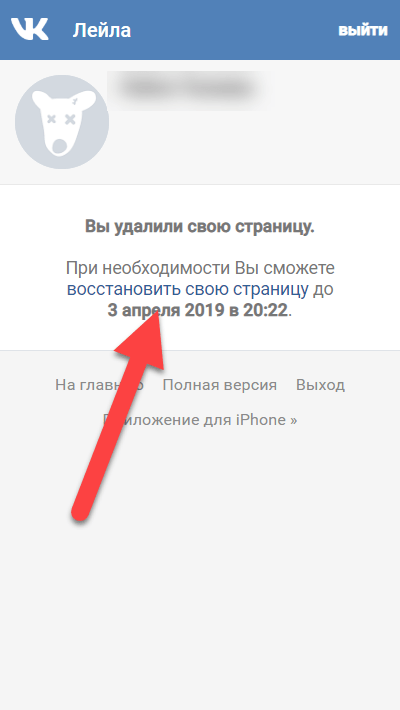 По ним система автоматически найдет Ваш профиль.
По ним система автоматически найдет Ваш профиль. После этого вы сможете свободно зайти.
После этого вы сможете свободно зайти.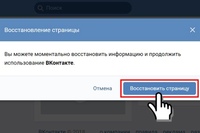 На всё у вас будет только 3 минуты, так что поторопитесь!
На всё у вас будет только 3 минуты, так что поторопитесь!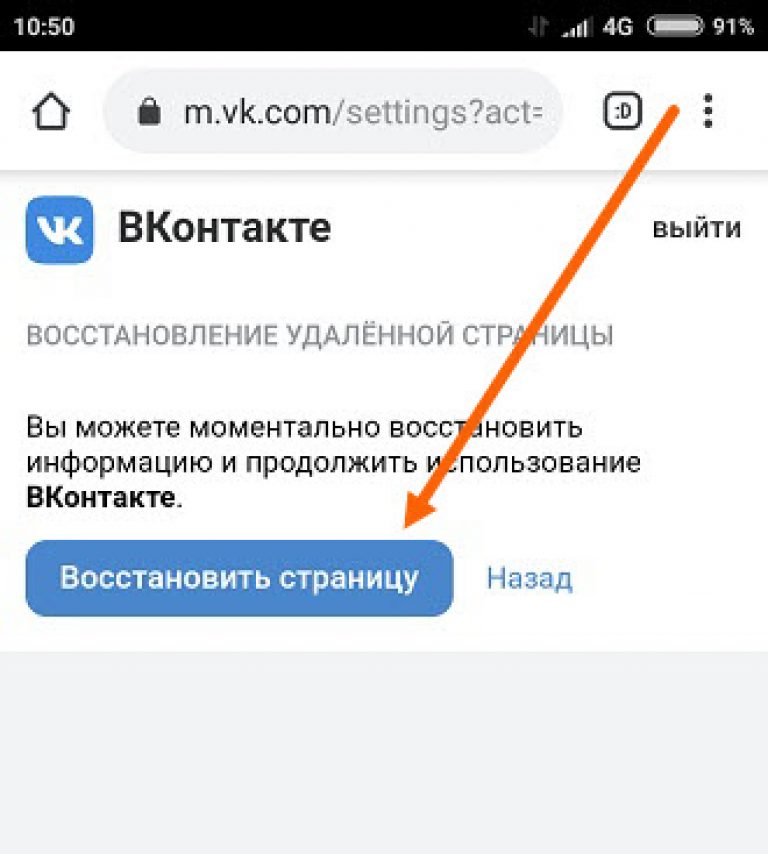 Тогда Вас ждет «арест» от суток до бесконечности.
Тогда Вас ждет «арест» от суток до бесконечности.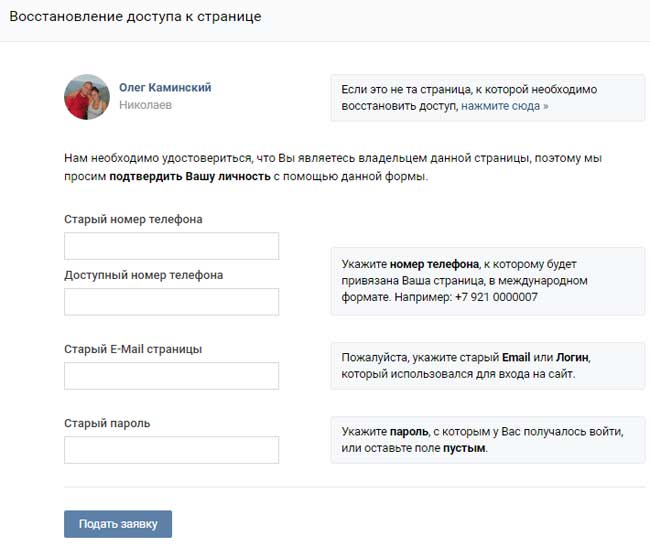 Он расположен рядом с формой входа с введением кода;
Он расположен рядом с формой входа с введением кода;
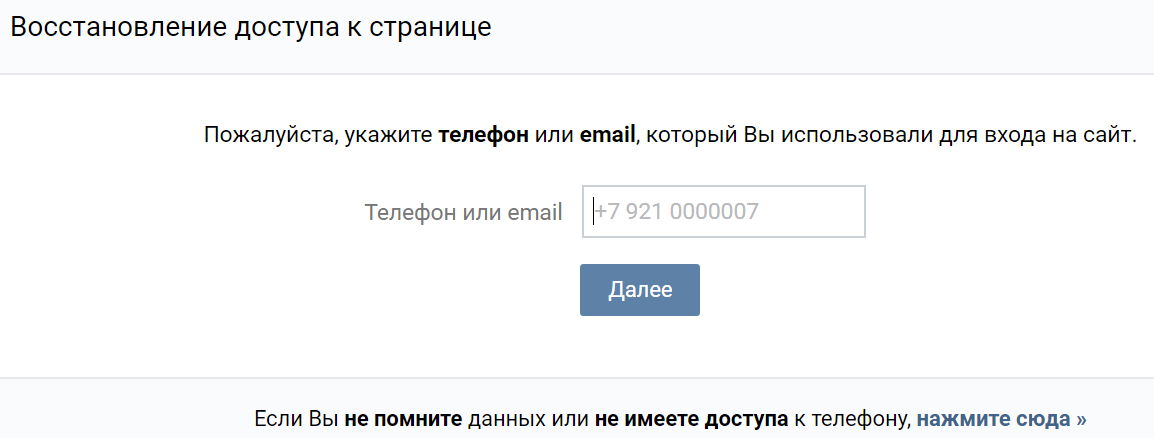
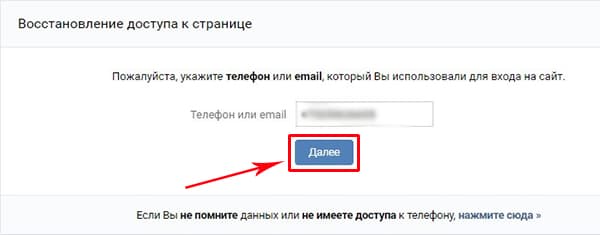
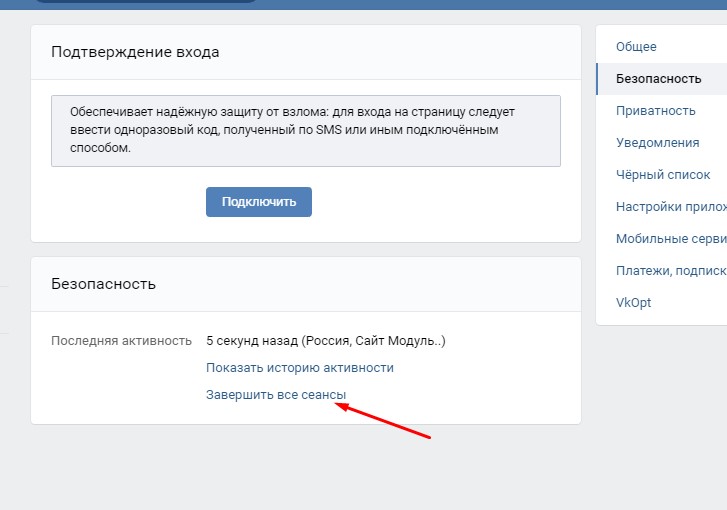 Если имя настоящее то фото могут и не потребоваться, так же как и если имя не настоящее а на фото вы есть, будьте готовы к тому что его изменят и приведут в соответствие вашим данным из документа.
Если имя настоящее то фото могут и не потребоваться, так же как и если имя не настоящее а на фото вы есть, будьте готовы к тому что его изменят и приведут в соответствие вашим данным из документа.